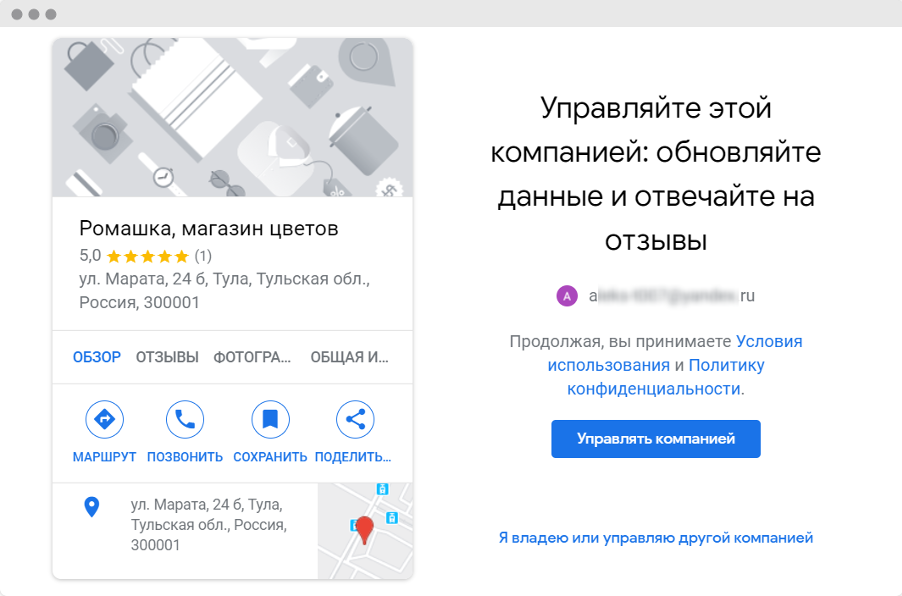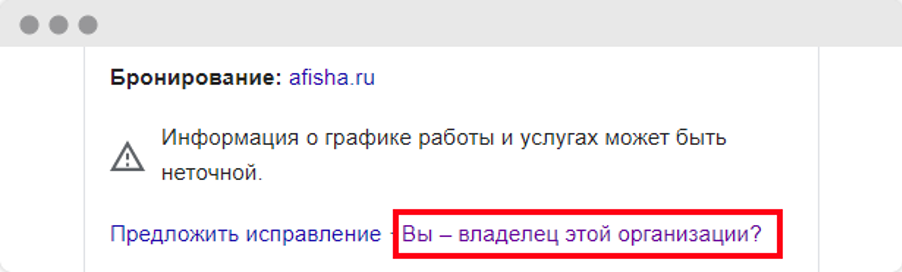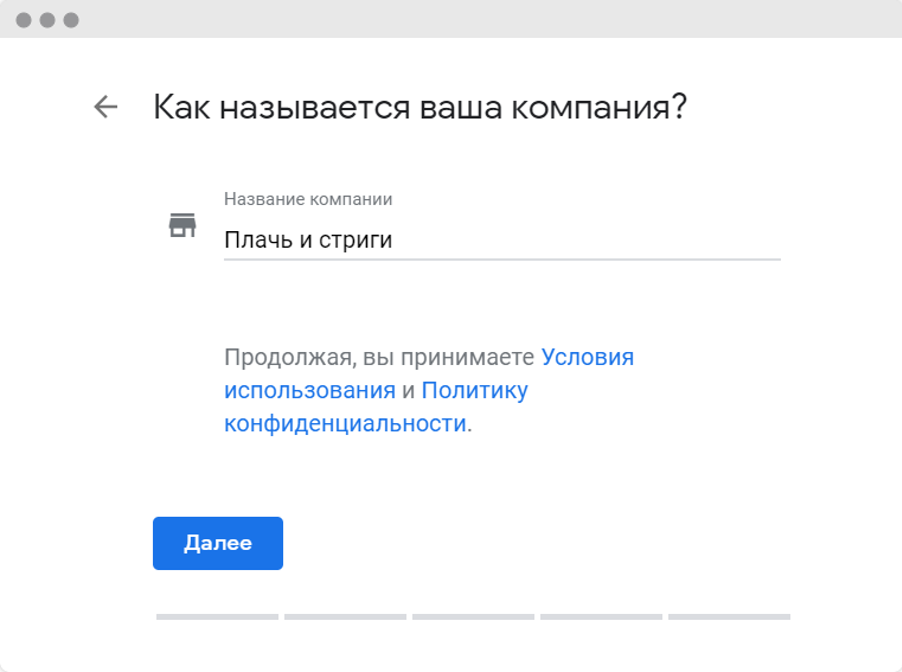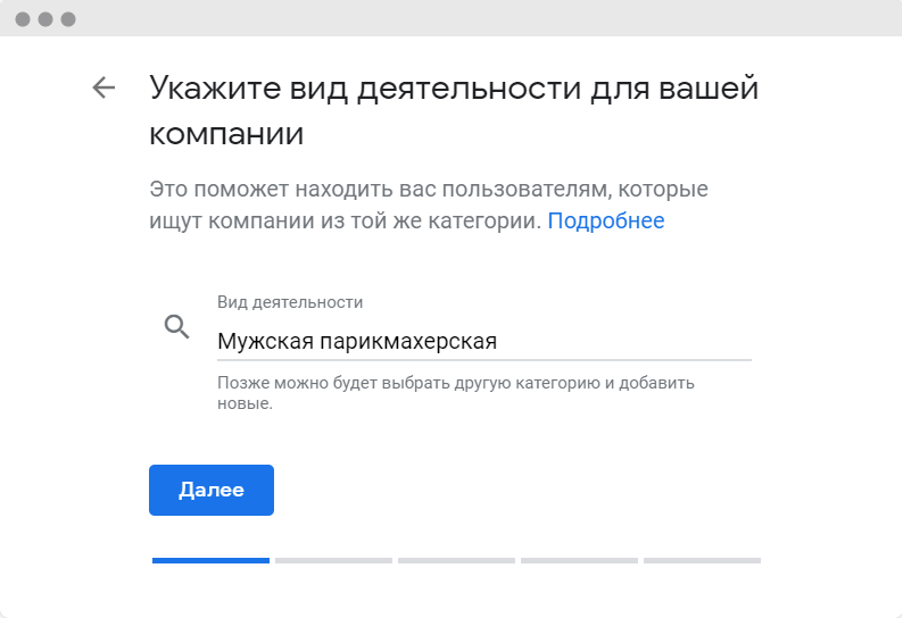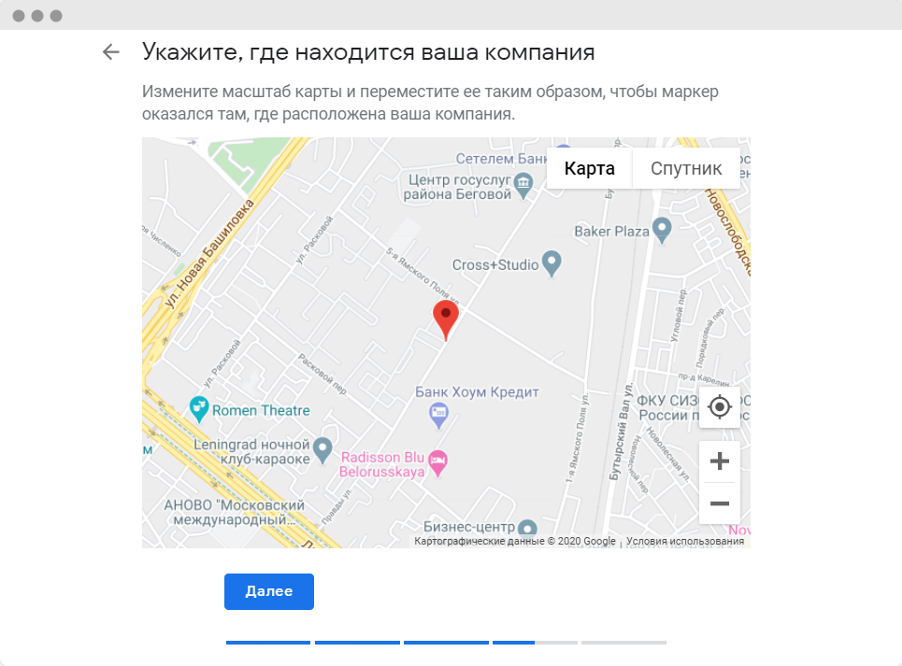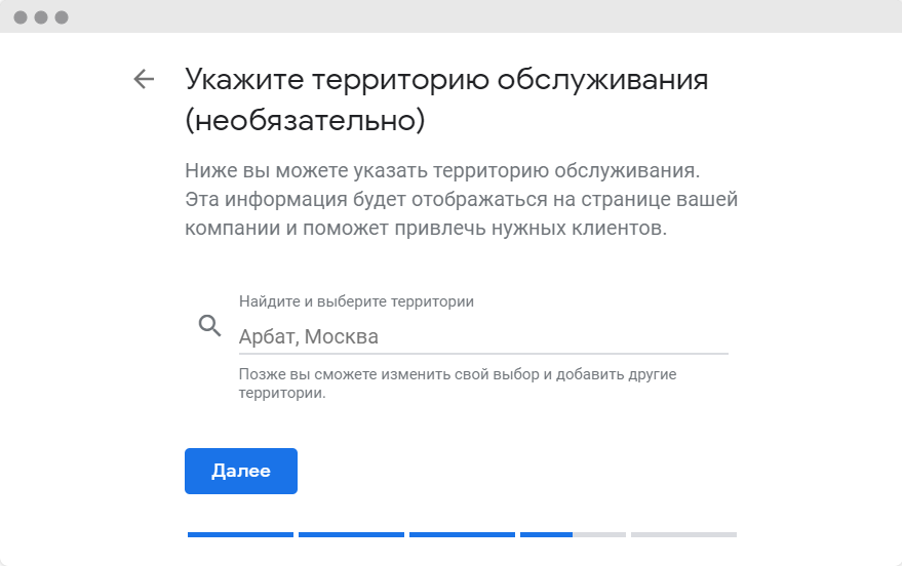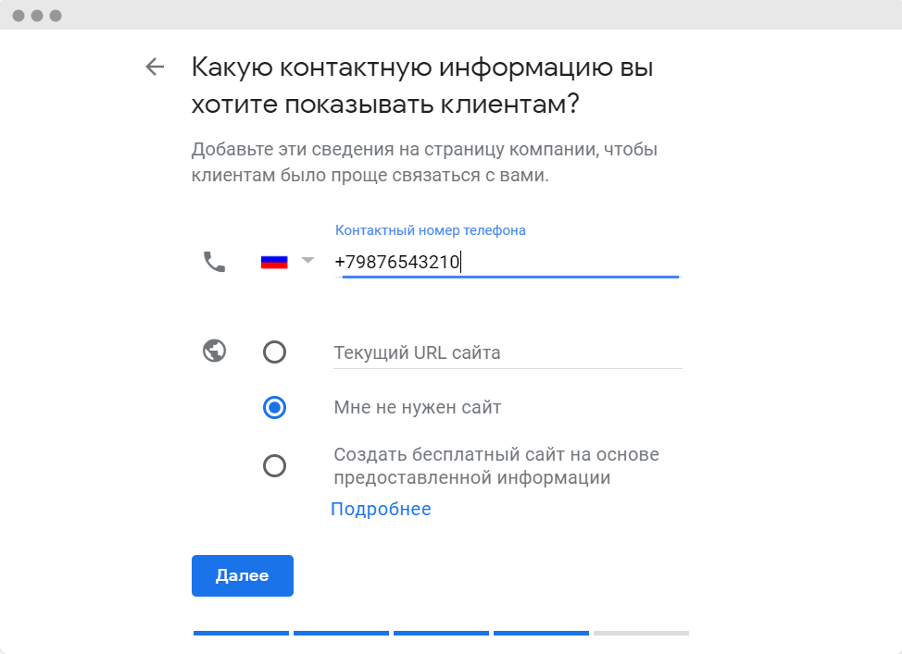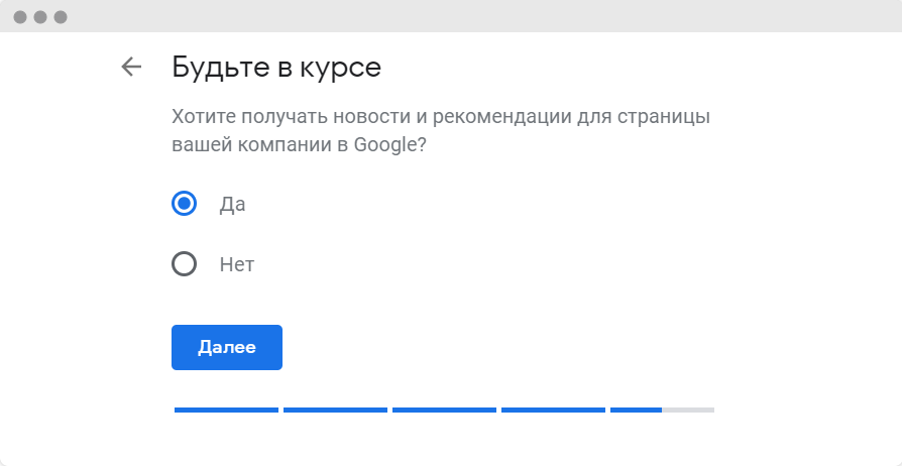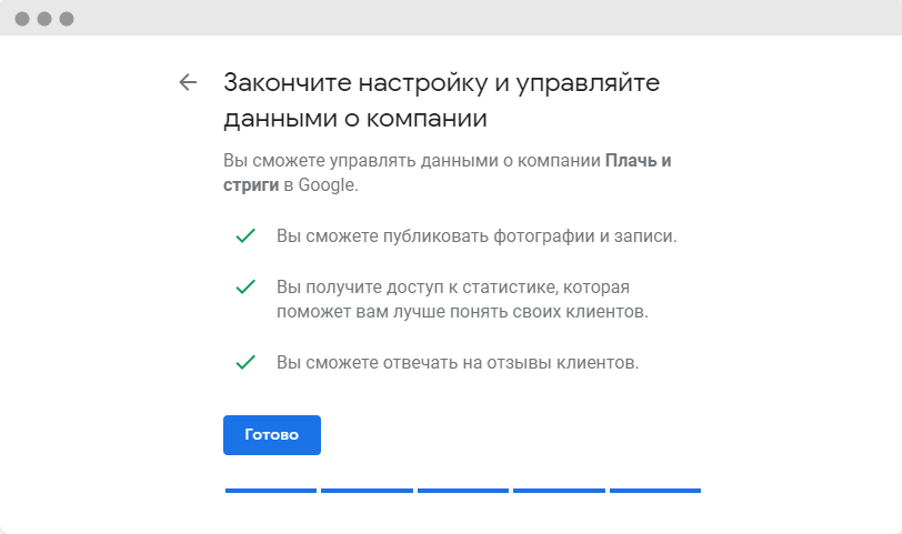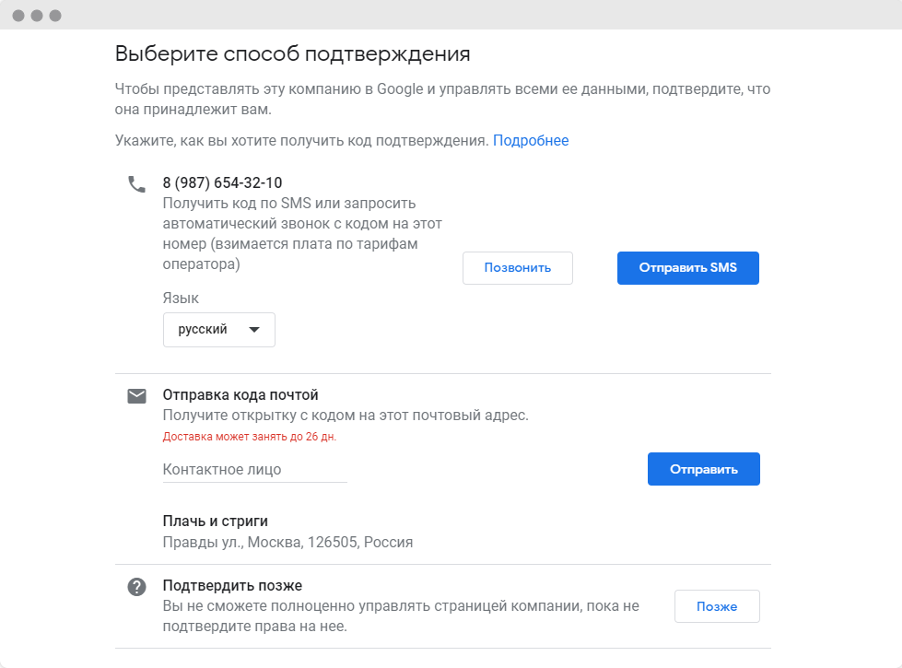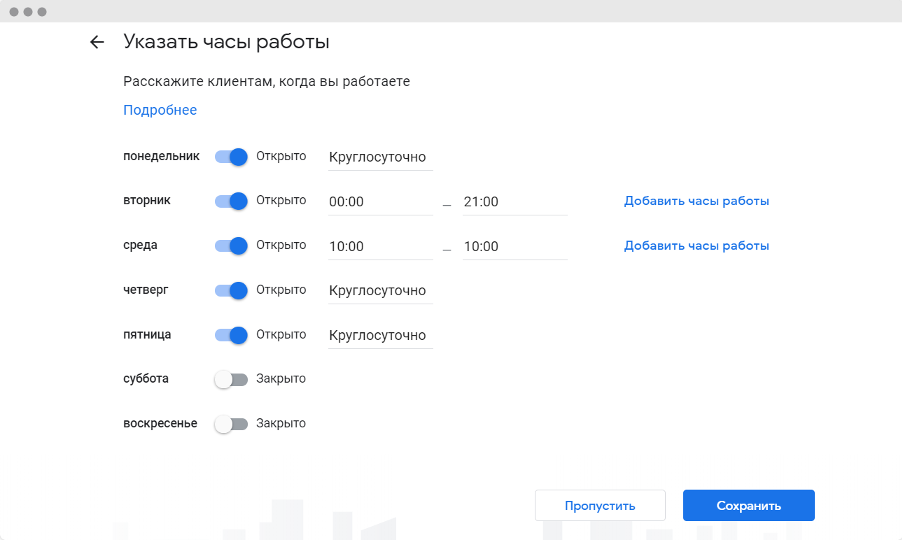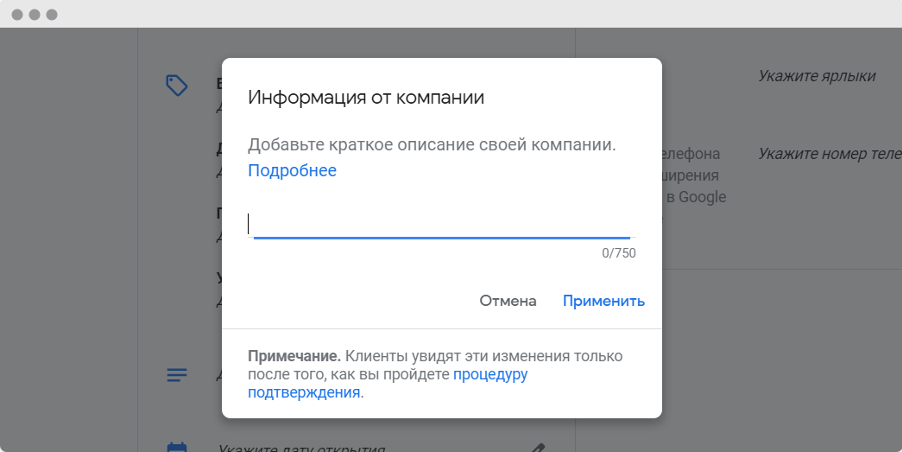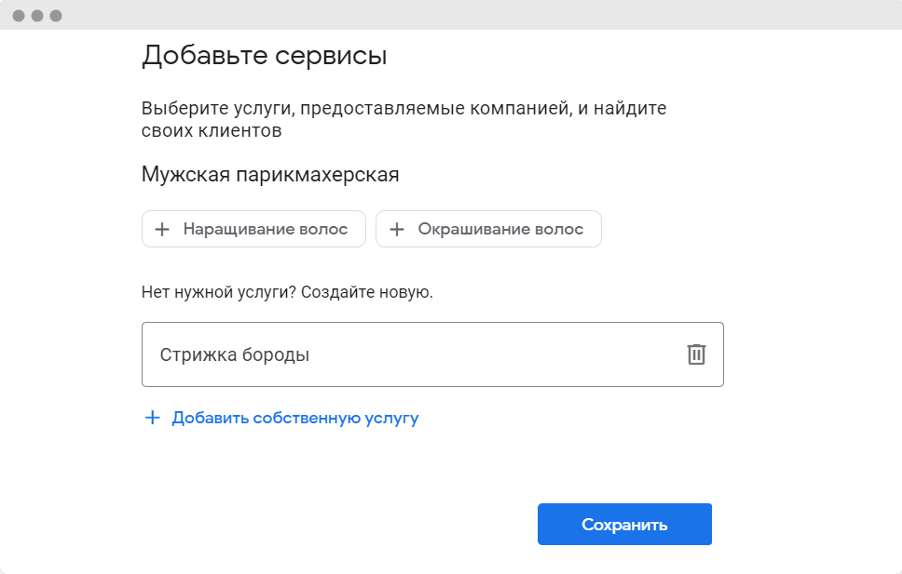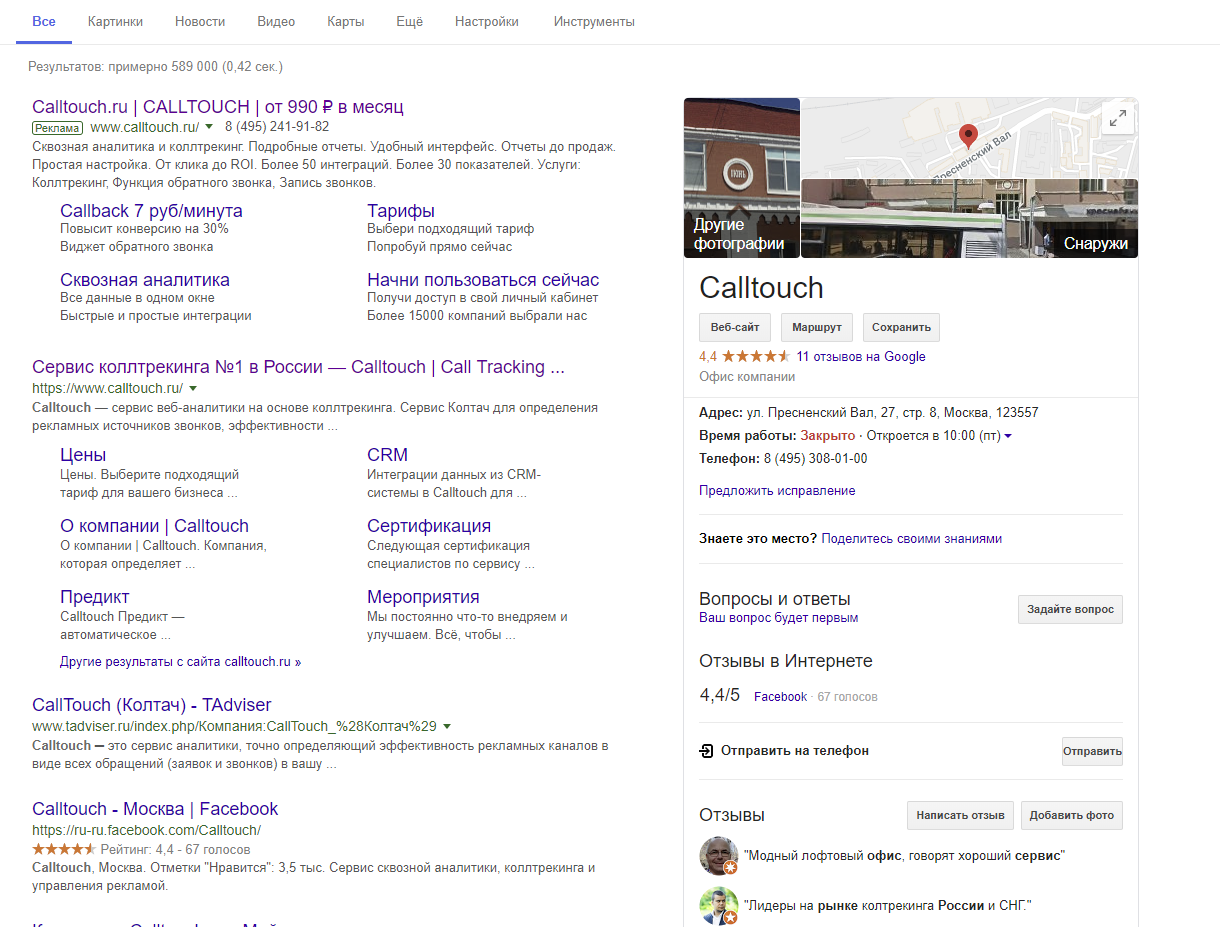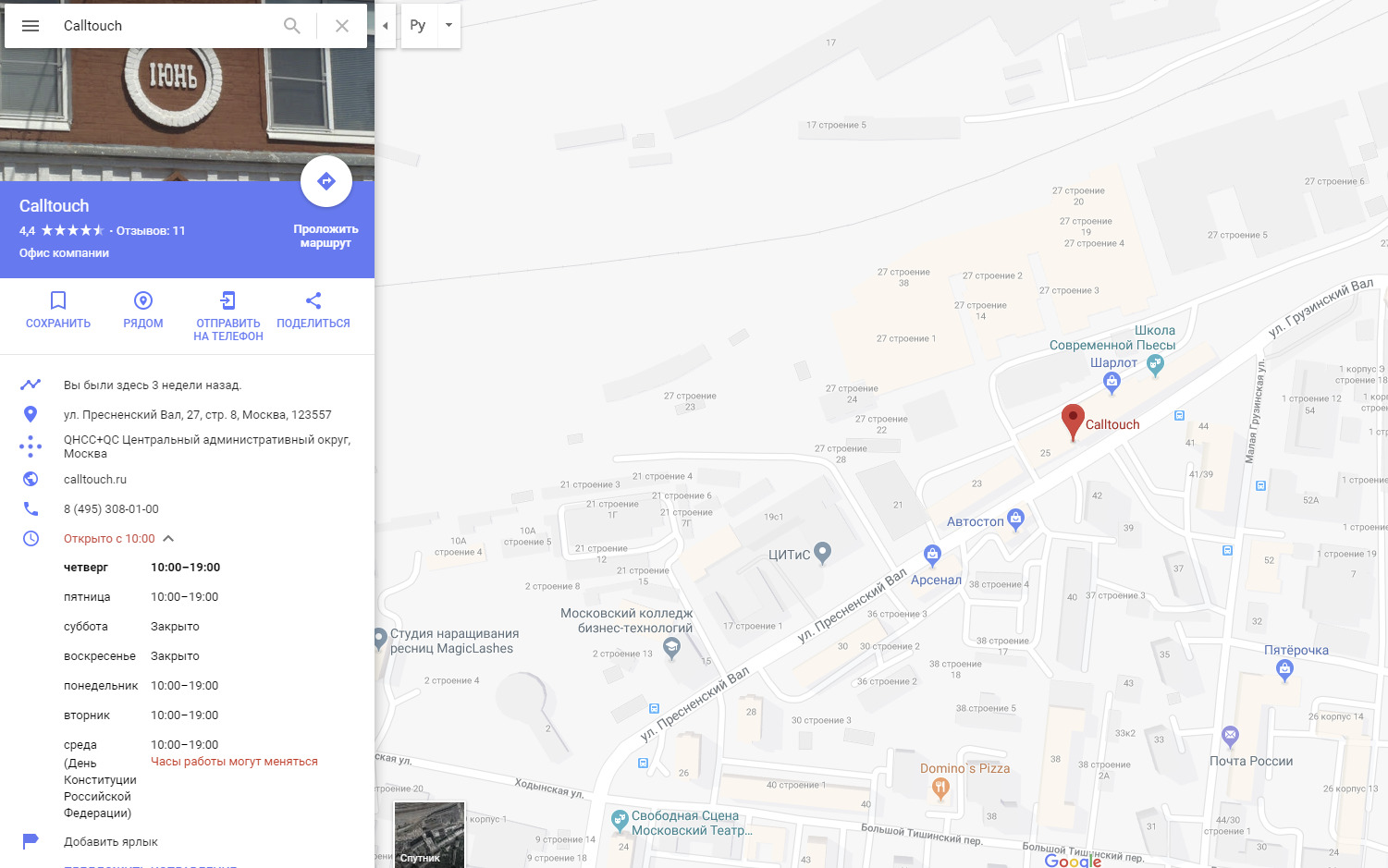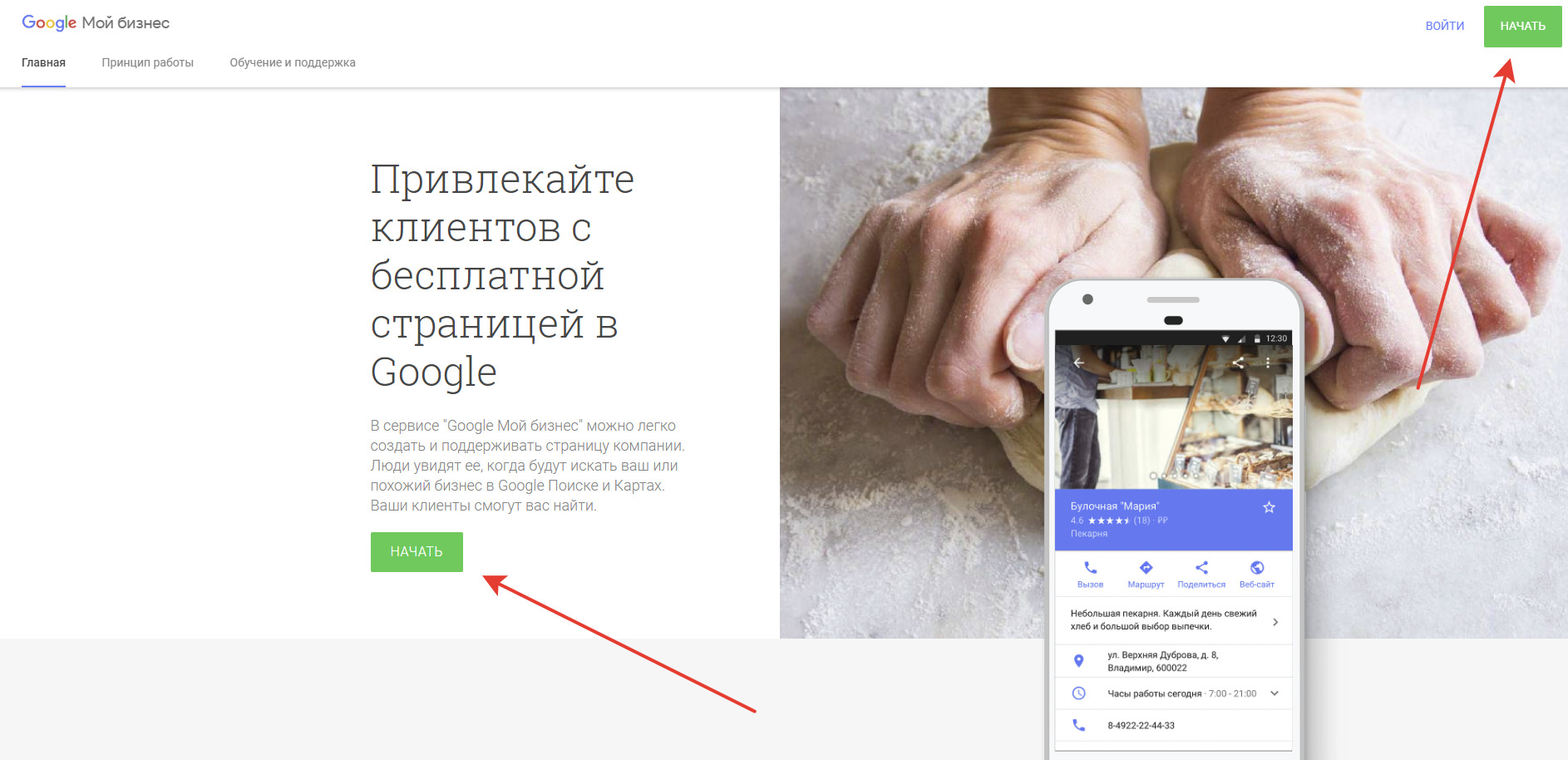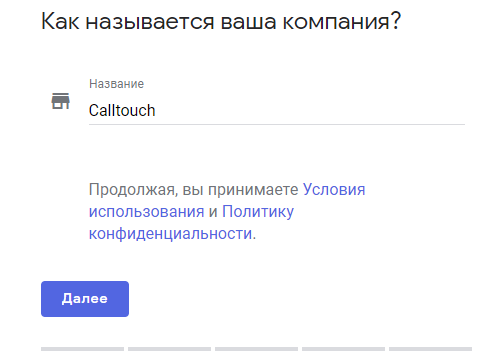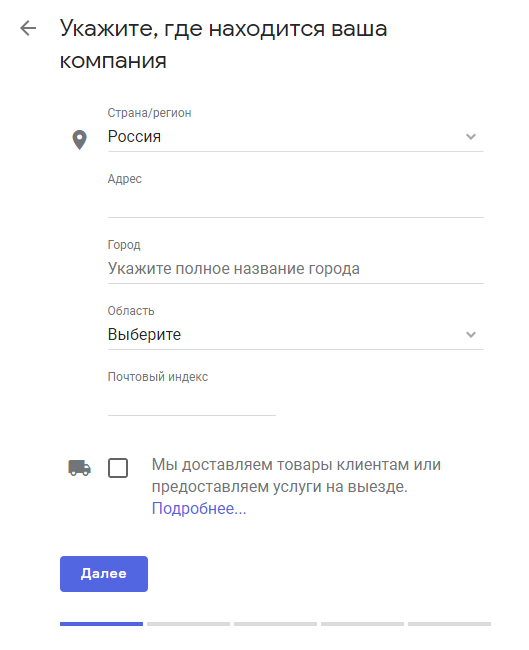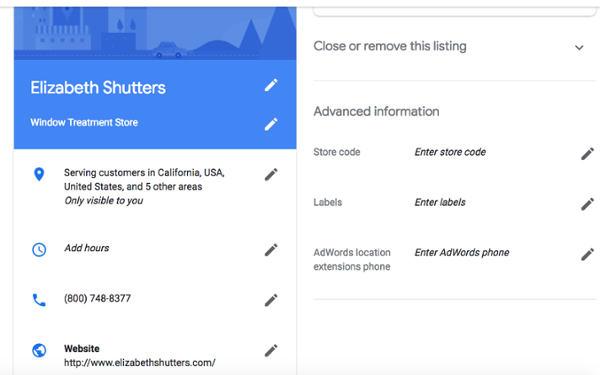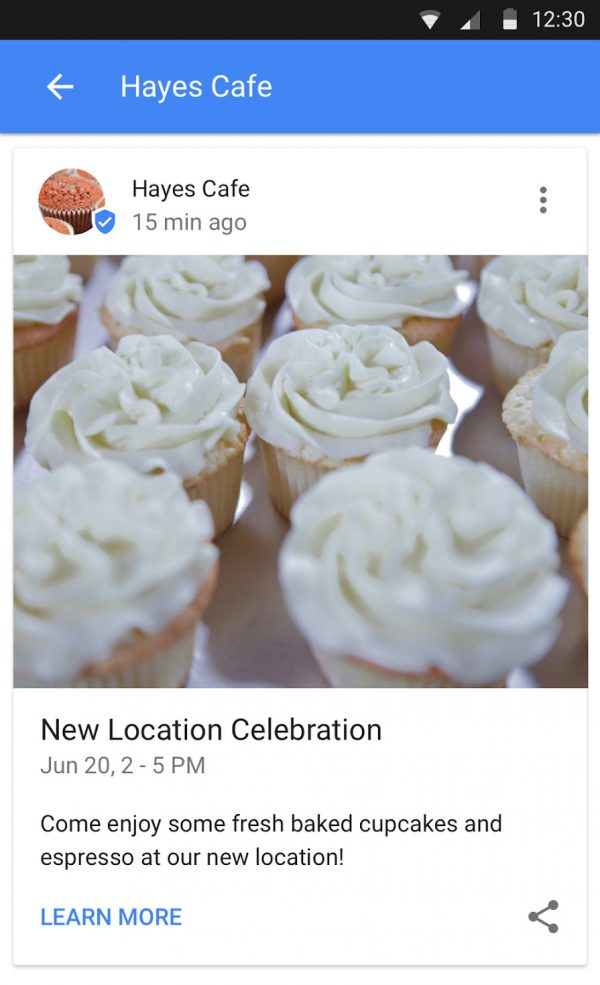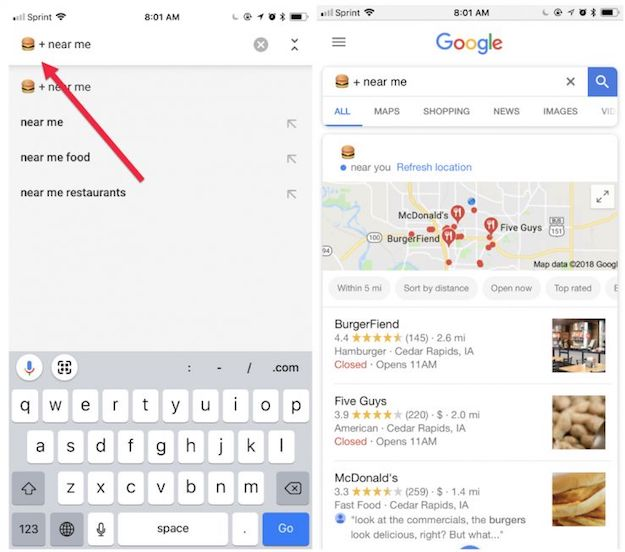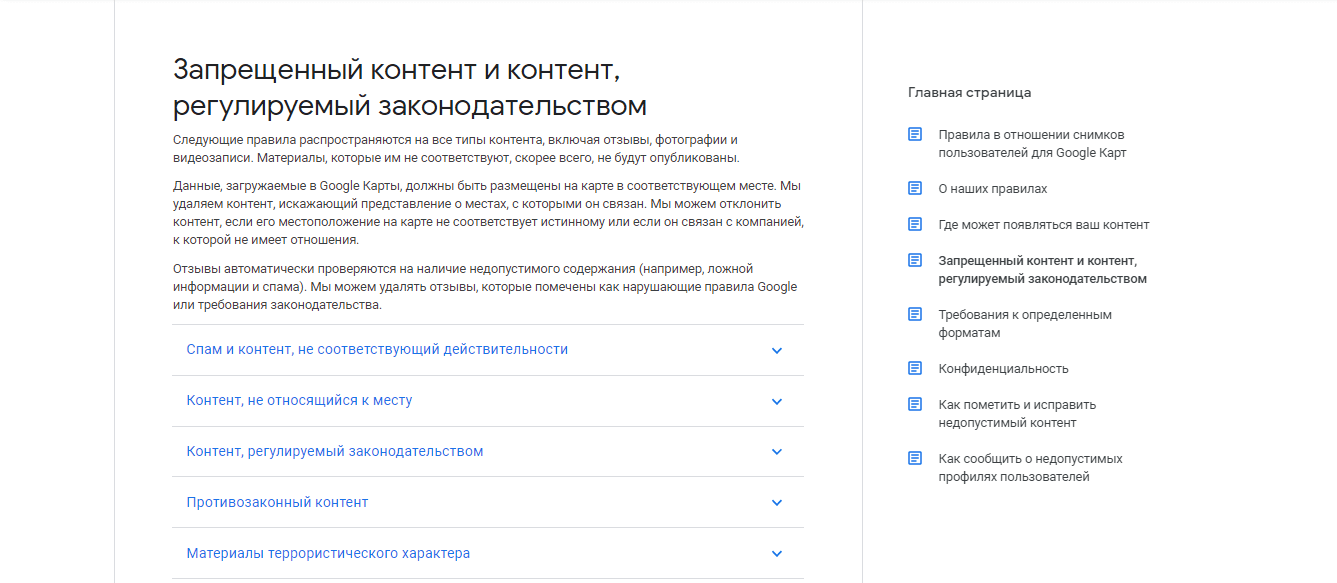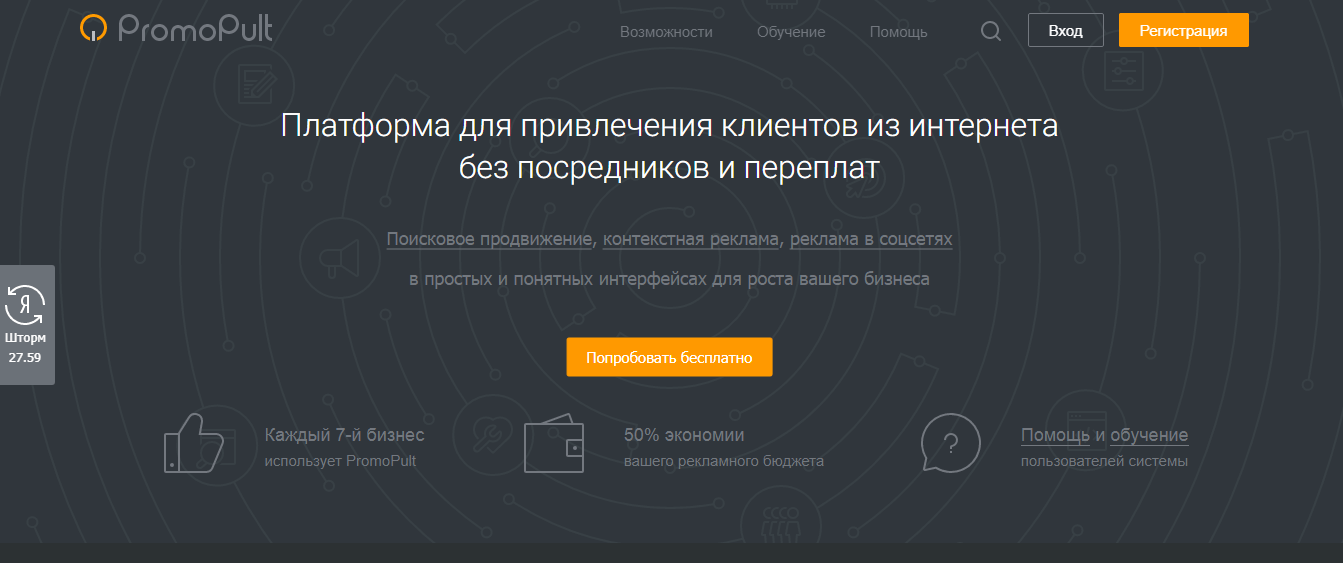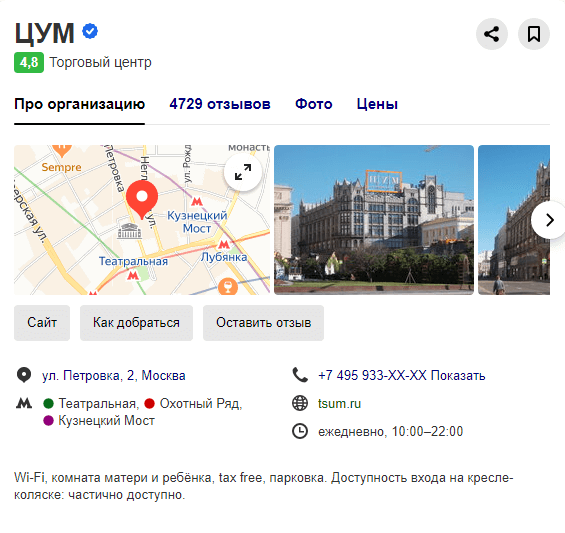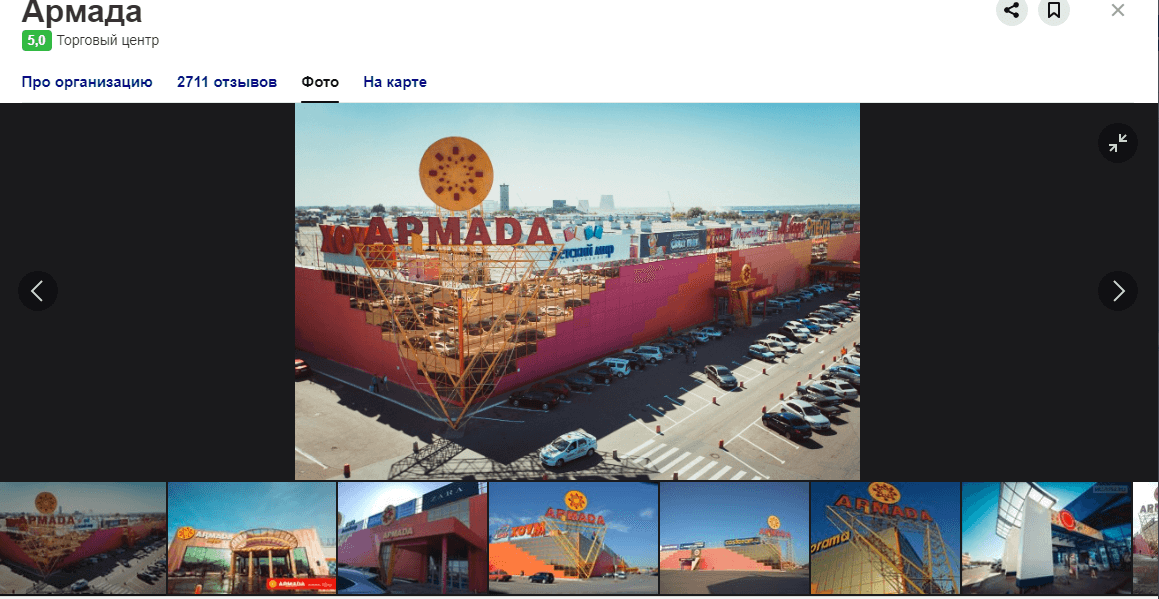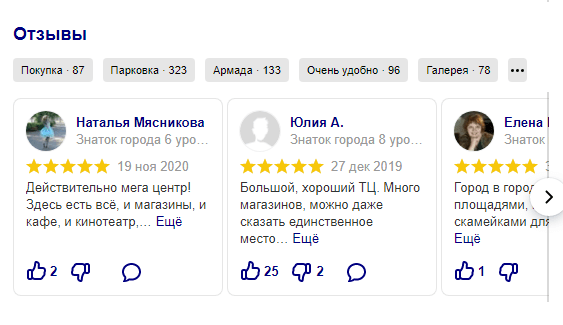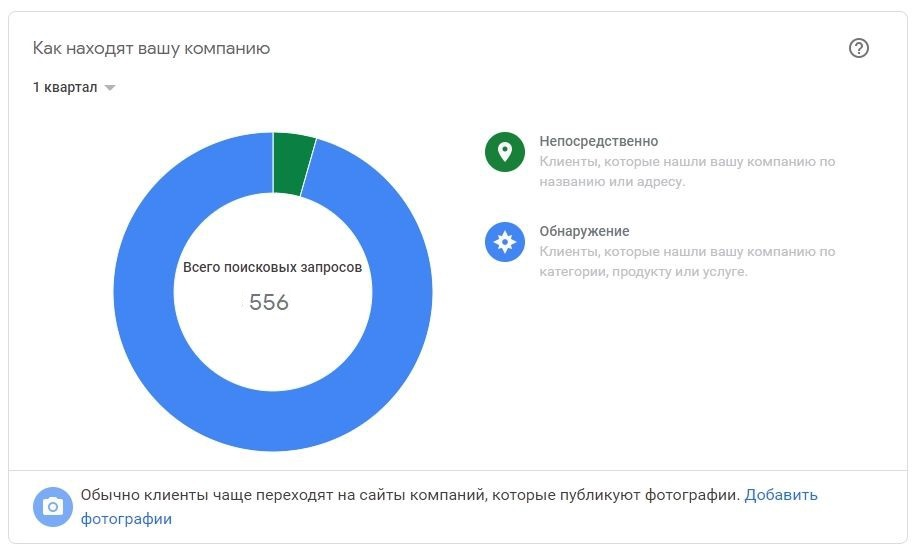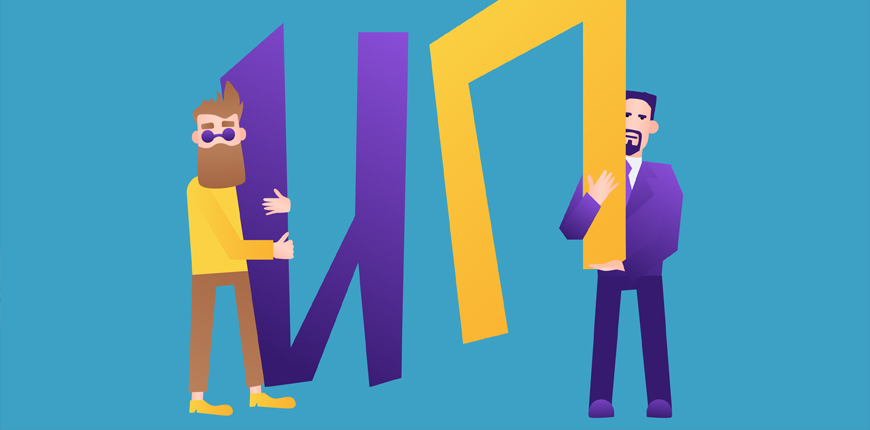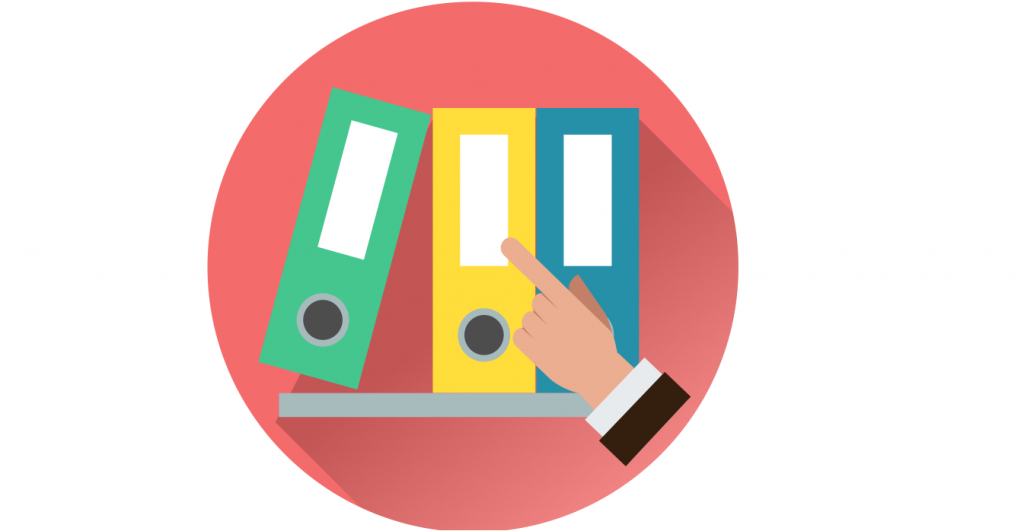Как зарегистрировать профиль компании
Чтобы взаимодействовать с потенциальными клиентами, сначала настройте профиль компании и подтвердите его. Пользователи смогут находить профиль вашей компании в Google только после того, как вы завершите процедуру подтверждения.
Как создать профиль компании в Google
- На компьютере войдите в свой аккаунт Google или создайте новый.
- Если вы создаете новый аккаунт Google, при регистрации укажите адрес электронной почты в домене своей компании.
- Перейдите на страницу создания профиля.
- Укажите название компании. Когда вы введете первые буквы названия, ваша компания может появиться в списке предлагаемых вариантов.
- Если появится сообщение о том, что кто-то уже подтвердил информацию о вашей компании, попросите этого пользователя передать вам право собственности на профиль компании.
- Найдите ваш вид деятельности.
- Нажмите Далее.
- Укажите, есть ли у вашей компании адрес, где вы обслуживаете клиентов.
- Если у вас есть филиал, где ваши сотрудники принимают клиентов в рабочие часы, нажмите Да.
- Возможно, потребуется указать часы работы или установить на карте маркер, показывающий, где находится ваша компания. Когда все будет готово, нажмите Далее.
- Если у вас нет филиала, где ваши сотрудники принимают клиентов в рабочие часы, нажмите Нет.
- Если у вас есть филиал, где ваши сотрудники принимают клиентов в рабочие часы, нажмите Да.
- Выберите территорию обслуживания.
- Можно указать город, почтовый индекс или другое обозначение области, в которой вы работаете. Вы можете добавить не более 20 территорий обслуживания.
- Примечание. Рекомендуется ограничить территорию обслуживания не более чем двумя часами езды от вашей компании. Впрочем, для некоторых компаний имеет смысл указать более крупную область.
- Укажите номер телефона компании и URL ее сайта,
- Нажмите Далее.
- Вы также можете бесплатно создать сайт на основе указанных вами данных.
- Примечание. Мы также рекомендуем указывать номер телефона или страницу для каждого отдельного адреса, а не номер колл-центра.
- Нажмите Готово.
- Выберите способ подтверждения данных.
- Примечание. Мы рекомендуем проверить информацию, перед тем как отправить запрос на подтверждение.
- Чтобы подтвердить данные сейчас, на красном баннере в верхней части страницы нажмите Подтвердить.
- Чтобы сделать это позже, нажмите Подтвердить позже
Позже.
- Если у вас нет разрешения на управление данными сети в профиле компании, обратитесь за помощью к сотруднику, у которого оно есть.
- Примечание. Мы рекомендуем проверить информацию, перед тем как отправить запрос на подтверждение.
Рекомендации по настройке профиля компании, работающей в сфере услуг
Не создавайте несколько профилей для одной компании на обслуживаемой территории. Если вы нарушите это требование, ваш аккаунт Google может быть заблокирован.
Если у вашей компании нет офиса, который могут посетить клиенты, вы должны скрыть ее адрес.
При исходной настройке укажите, что ваша компания обслуживает определенную территорию. Если вы по ошибке выбрали другой вариант или ваша компания изменила бизнес модель и теперь обслуживает определенную территорию, выполните следующие действия:
Управление доступом к аккаунту
Как передать право собственности на компанию
Если компания больше не принадлежит вам, но вы всё ещё являетесь основным владельцем ее профиля в Google, вы должны передать права собственности.
Эта информация оказалась полезной?
Как можно улучшить эту статью?
Важная информация для предпринимателей! Теперь, чтобы получить услуги в Центре «Мой бизнес», нужно обязательно пройти регистрацию, авторизоваться и подать заявку на расчет рейтинга бизнеса на Цифровой платформе МСП (https://мсп.рф/).
В связи с этим разработано три пошаговых инструкции:
- для регистрации ИП, скачать здесь
- для регистрации юридического лица, скачать здесь
- как подать заявку на расчет рейтинга бизнеса, скачать здесь
За дополнительной информацией обращайтесь в региональный центр «Мой Бизнес» по телефону: 8(800)700-99-00
Привлечение клиентов в интернете напрямую зависит от видимости компании в поисковых системах. Google Мой бизнес — бесплатный сервис, который незаменим в локальном SEO, поисковом продвижения для компаний из определенного города или района пользователя. В статье расскажем, как быстро зарегистрировать организацию и какие «подводные» камни ожидают владельца бизнеса.
Что такое Google Мой бизнес
Google Мой бизнес (Google My Business, GMB) — сервис-справочник поисковой сети Google. Он помогает предпринимателям и владельцам бизнеса управлять профилем организации в выдаче, карточкой на Google Maps и привлекать горячий спрос из интернета.
Почему поисковик вообще придумал сервис? Следуя логике пользователей: рядовой потребитель не восторге от серфинга в интернете, у него нет времени просматривать десятки сайтов, чтобы купить диван или заказать суши. Человек приходит за решением проблемы, и поисковик помогает ему: показывает наиболее подходящие компании, которые должны устранить его боли и потребности.
Знание принципов работы сервиса дает преимущество организациям из определенного города или района и позволяет на равных конкурировать с гигантами рынка.
После регистрации в сервисе карточка компании появится в следующих местах:
Google Local Pack. Это список наиболее релевантных компаний над результатами выдачи. Приоритет отдается организациям, которые находятся ближе всего к покупателю. Это называется локальным поиском. Результаты категорийных ( «заказать пиццу»), коммерческих («купить часы») или брендовых запросов ( «бургер кинг в саранске») тоже будут присутствовать в блоке локального поиска.
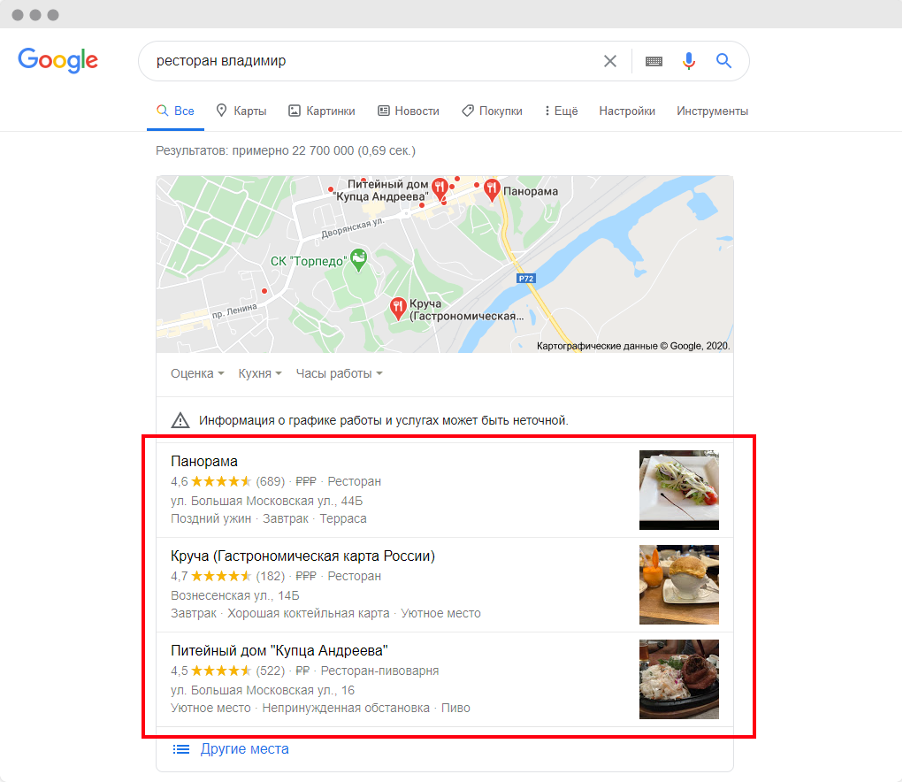
Блок знаний. Это информационное поле, которое появляется в верхнем правом углу результатов поиска (в браузере) или в шапке странице на смартфоне при брендовом запросе.
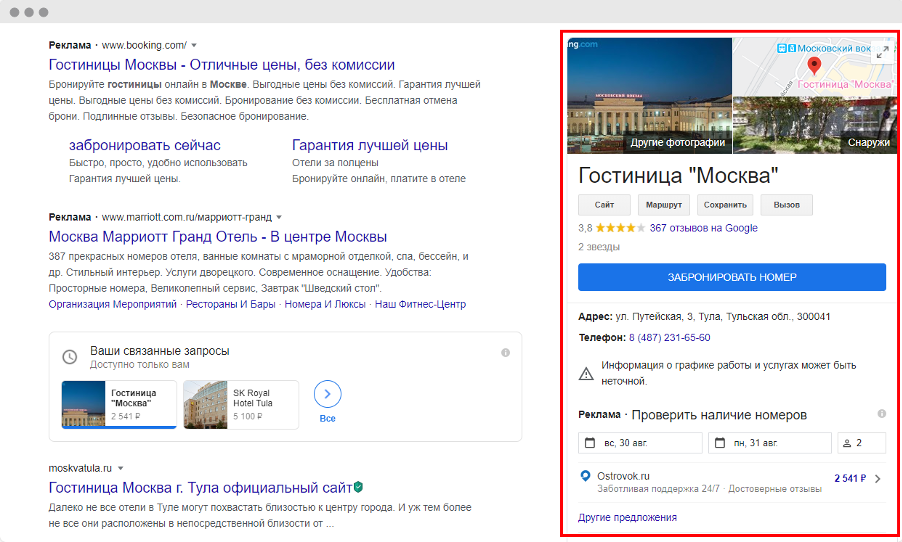
Google Maps. Маркер в картах (как в приложении, так и в десктопной версии), по которому пользователи могут найти координаты компании, изучить информацию и при желании проложить маршрут.
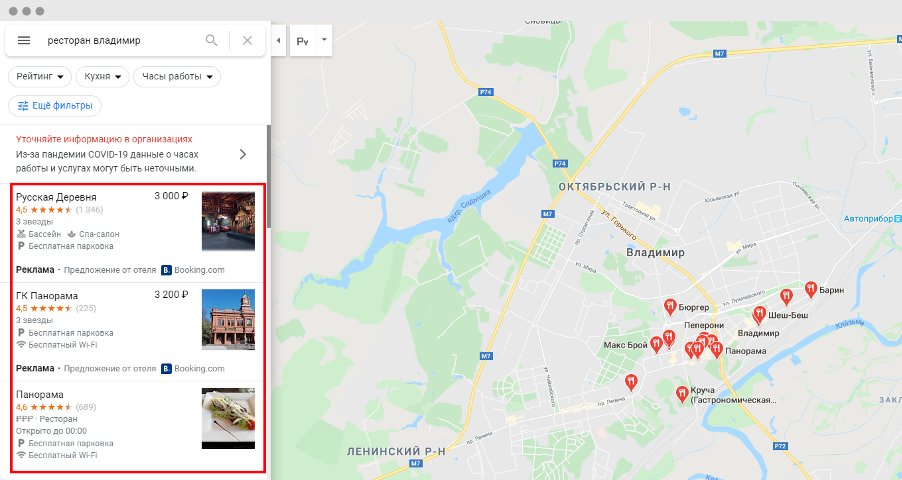
Преимущества регистрации в Google Мой бизнес
Самое
значительное преимущество GMB — возможность привлекать аудиторию, уже готовую к
покупке (горячий спрос). По данным исследований, 50% клиентов, которые заходят
в карточку компании, обращаются к производителю в тот же день.
Если этого мало, держите еще один факт.
Регистрация в My Business упрощает продвижение сайта компании в локальном SEO. Вес этого фактора при ранжировании — 19,7%. Больше, чем
ссылки и поведенческие факторы.
Кроме этого, регистрация в GMB дает:
- присутствие в картах, которые по
умолчанию отображаются сразу после блока спецразмещений, перед органической
выдачей; - возможность подсказать покупателям
адрес, контакты, часы работы компании; - контроль над отзывами, включая
официальные ответы и комментирование жалоб; - возможность подгружать изображения
и фотографии, которые будут дополнительным преимуществом в привлечении
клиентов.
Если резюмировать, Google Мy Business — удобный сервис для расширения присутствия в Сети и работы с клиентской базой. Ниже мы поговорим, каким компаниям можно, а каким нельзя регистрироваться в GMB.
Каким компаниям подойдет
присутствие в Мy Business
Размещение в GMB доступно не всем. В сервисе
могут зарегистрироваться компании, которые имеют физический адрес или
представительство и общаются со своей аудиторией лично: в магазине, салоне,
офисе, пункте выдачи и так далее.
Зарегистрируют и сезонные организации,
например, каток или пляж. При условии, что они имеют вывеску и не меняют адрес
весь год.
Также можно размещать виртуальные кухни —
производители блюд, которые занимаются доставкой еды в определенные районы. В
этом случае организация также будет присутствовать в локальной выдаче.
Кто точно не сможет разместить страницу в Мy
Business:
- владельцы недвижимости для аренды
или продажи, например, арендодатели квартиры на час или товарного склада; - лица, которые не являются
владельцами или представителями бизнеса, например, родственники руководства; - компании и агенты, которые ведут
поиск клиентов, например, риэлторы или репетиторы.
Остальные компании могут смело оставлять заявку на регистрацию. При соблюдении всех правил она будет одобрена администраторами поисковика. Далее поговорим, как зарегистрировать организацию в Google Мой бизнес.
Как добавить компанию в Мy
Business
Создание бизнеса в Google My Business — это
простая задача, которая увеличит видимость организации в интернете. Заметим,
что за регистрацию не нужно платить, а сама процедура занимает один час.
Следуйте инструкции, и компания быстро окажется на виду у пользователей.
Шаг 1.
Авторизуйтесь в Google
Залогиньтесь в аккаунте поисковика или
создайте новую учетную запись.
Шаг 2.
Зайдите на страницу Google My Business
Перейдите по ссылке https://www.google.com/business/
и выберите «Начать» в правом верхнем углу.
Шаг 3.
Проверьте наличие компании в Google
Посмотрите, не добавил ли кто-то из сотрудников вашу организацию. Введите название в поиск или в поле на первом экране GMB. Если совпадений нет, переходите к следующему шагу.
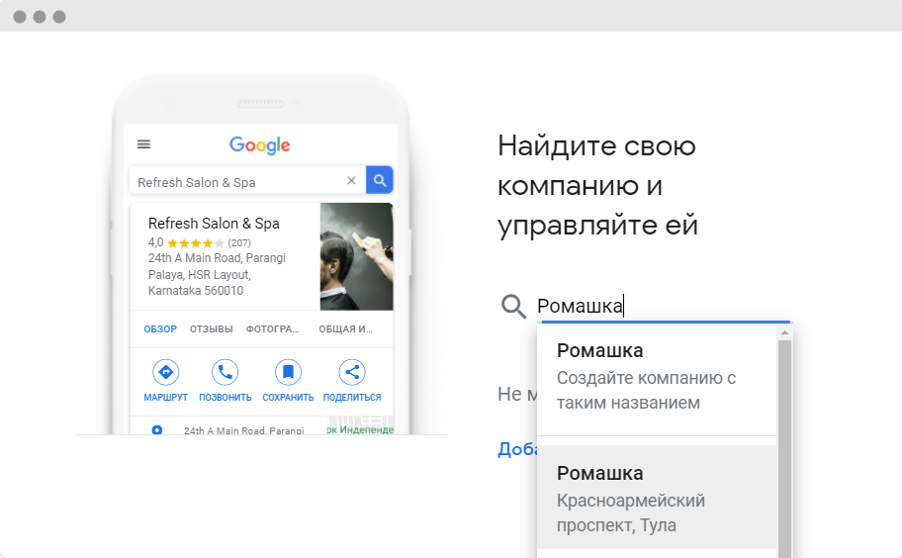
Если компанию уже кто-то создал, подтвердите права на нее через карточку в поиске или картах. Нажмите на кнопку «Вы — владелец этой организации» и следуйте дальнейшим инструкциям.
Шаг 4. Введите название компании
Если совпадений нет, продолжайте регистрацию. Придумайте название. Не используйте в тексте ключевые слова и рекламные преимущества.
Шаг 5. Выберите сферу деятельности
Найдите в выпадающем списке нужную категорию бизнеса.
Шаг 6. Выберите офис
Подтвердите физическое представительство компании, если такое есть. Оно появится в картах и в поисковой выдаче.
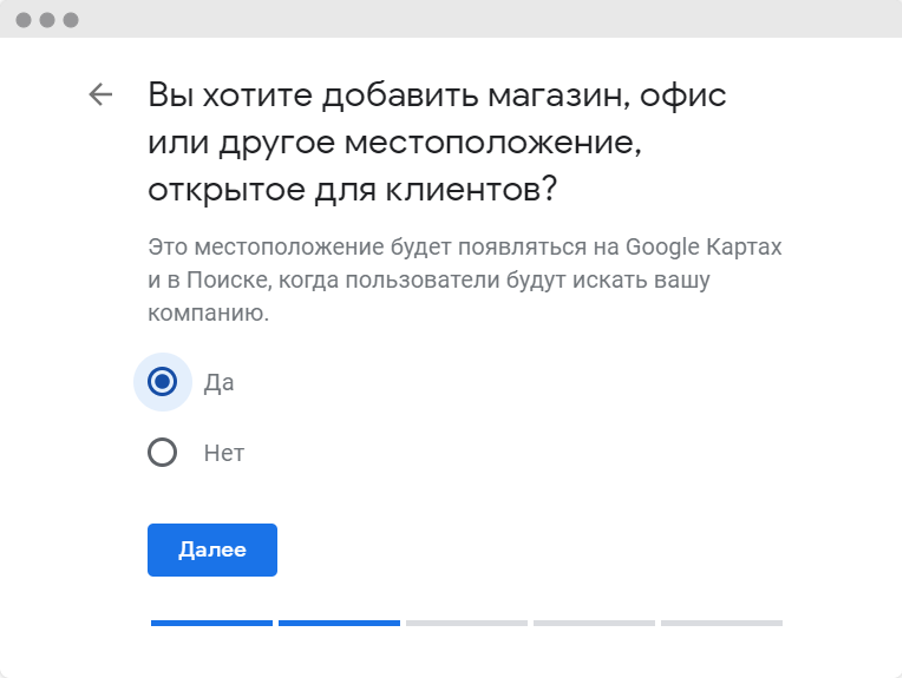
Шаг 7. Введите адрес
Укажите город, улицу и дом. При необходимости добавьте новые строки, чтобы клиентам было проще найти компанию.
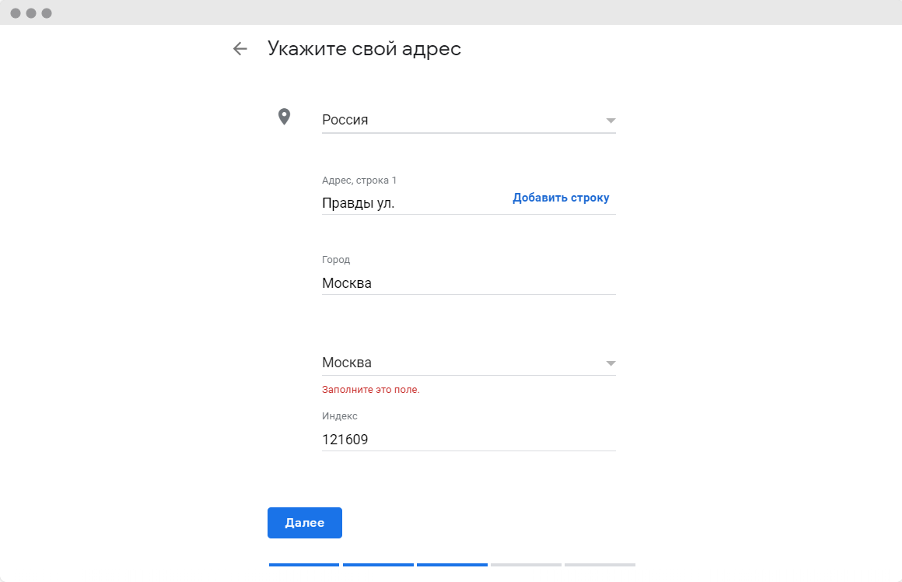
Шаг 8. Уточните местоположение
Вам предложат определить место на карте. Подведите метку к подъезду или входу.
Шаг 9. Выберите
области обслуживания
Добавьте район обслуживание (например, зону доставки).
Шаг 10. Добавьте
контакты
Введите контактную информацию, которую будут видеть клиенты. Поменять ее можно в любой момент. Эти сведения повлияет на способ верификации, поэтому заполняйте поле максимально подробно.
Шаг 11. Подпишитесь на уведомления
Подтвердите (или отвергните) предложение о подписке. Обычно платформа присылает полезную информацию, поэтому не пренебрегайте советами поисковика.
Шаг 12. Завершите
регистрацию
Нажимайте «Готово» и переходите к подтверждению прав на организацию.
Подтвердите права на компанию
После настройки учетной записи вам предложат пройти верификацию — подтвердить контактные данные новорожденной организации. Это можно сделать несколькими способами:
Телефонный
звонок или текстовое сообщение (быстрый способ). Чтобы
подтвердить компанию с помощью смартфона, убедитесь, что вы не ошиблись при
вводе номера, а затем нажмите «Позвонить» или «Отправить SMS». В появившейся
форме введите полученный код..
Почта
(медленный способ). Оставьте заявку на доставку письма
на указанный адрес. «Почта России» обещает прислать письмо в течение 26 рабочих
дней.
Подтверждение
через систему веб-аналитики. Еще один способ
подтвердить компанию — с помощью Google Search Console, бесплатного инструмента
для веб-мастеров и владельцев сайта. Для подтверждения вы должны быть
авторизованы под тем же логином, что используется в аккаунте Мой Бизнес.
Мгновенная
проверка филиалов. Для компаний с 10 и более филиалами
есть способ мгновенно подтвердить сразу все организации. Учитывайте это при
регистрации, чтобы сэкономить время.
Важно! Если не введете телефон или сайт в Шаге 8, вам не предложат звонок или верификацию с помощью Search Console. Будьте внимательны.
В крайнем случае, можете отложить выбор и подтвердить права на компанию как-нибудь потом. Но при учтите, что не получите доступ к некоторым важным вкладкам, которые необходимы для достижения цели.
Заполните профиль
После подтверждения (или неподтверждения, тут
уж на ваш выбор) компании, мы возвращаемся в аккаунт, под которым
регистрировались в Мой Бизнес. Он сформирован, осталось внести недостающие
сведения. Чем детальнее расскажете о бизнесе, тем больше шансов привлечь
заинтересованного покупателя. По возможности не ленитесь и заполните все поля.
Основные опции Мy Business:
Часы работы
Если вы уже знаете график работы, укажите это в карточке компании. Кроме времени, в выпадающем меню присутствует вкладка «Круглосуточно».
Сведения о компании
Добавьте краткое, но привлекательное описание. Обратите внимание на правила: в этом поле нельзя размещать рекламную, запрещенную и непристойную информацию, а также ссылки html-код. Оптимизируйте текст, чтобы попасть на глаза поисковиков.
Важно! Несмотря на то, что в карточке 750 символов, напрямую будут отображаться всего 250. Остальный текст скроется за кнопкой «Еще». Постарайтесь сказать самое важное (услугу, город, УТП) в нескольких первых предложениях.
Дополнительные
услуги
Дополнительные атрибуты — надежный способ
выделить объявление среди конкурентов. Конкретный перечень зависит от категории
бизнеса, который вы выбрали в начале регистрации: ресторану предложат
разместить информацию о меню, гостинице — бесплатный Wi-Fi и так далее.
При желании придумайте свой вариант, нажав кнопку «Добавить собственную услугу».
Фотографии и видео
Визуалы играет не менее важную роль в привлечении, чем текст. По данным поисковой сети, карточки компаний с фото получают на 35 % больше кликов и на 42 % больше запросов о маршрутах, чем без изображений.
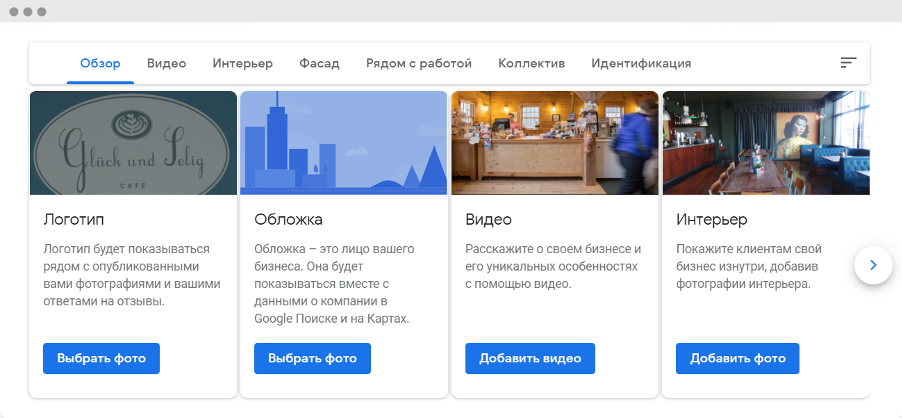
В меню есть возможность подгрузить несколько
видов фотографий:
Логотип — «аватар» бизнеса. Он виден в диалогах, когда вы отвечаете на отзыв,
и появляется рядом с загруженным фотографиями.
Обложка
— самая «главная» фотография в профиле. Ее будет
видеть каждый человек, который зайдет в карточку организации.
Дополнительные
фотографии (интерьер, фасад, коллектив) помогут
клиентам чуть лучше узнать о компании, внешним виде, внутренним устройстве и
сотрудниках. Отличный вариант для ресторанов, баров и сферы бьюти — везде, где
важно первое впечатление. Специалисты рекомендуют загружать как минимум 20
фотографий.
Важно! Используйте изображения хорошего
качества, а еще лучше наймите профессионального фотографа. Темные пятна,
заваленный горизонт не допустимы в образе серьезной организации.
Технические требования к изображениям:
- формат: JPG или PNG;
- размер: от 10 КБ до 5 МБ;
- рекомендуемое разрешение: 720 x
720 пикселей; - минимальное разрешение: 250 x 250
пикселей
Сайт
Добавьте действующий сайт компании или
создайте новый. Если у вас еще нет ресурса, Google может поработать
веб-мастером за вас. Встроенный конструктор подтянет данные из профиля компании
(название, описание, часы работы) и сгенерирует простой, но качественный
лендинг.
Из важных преимуществ — данные будут обновляться вслед за изменениями в карточке компании, например, когда введете другой адрес или опубликуете новые фотографии. При необходимости доработайте сайт в ручном режиме.
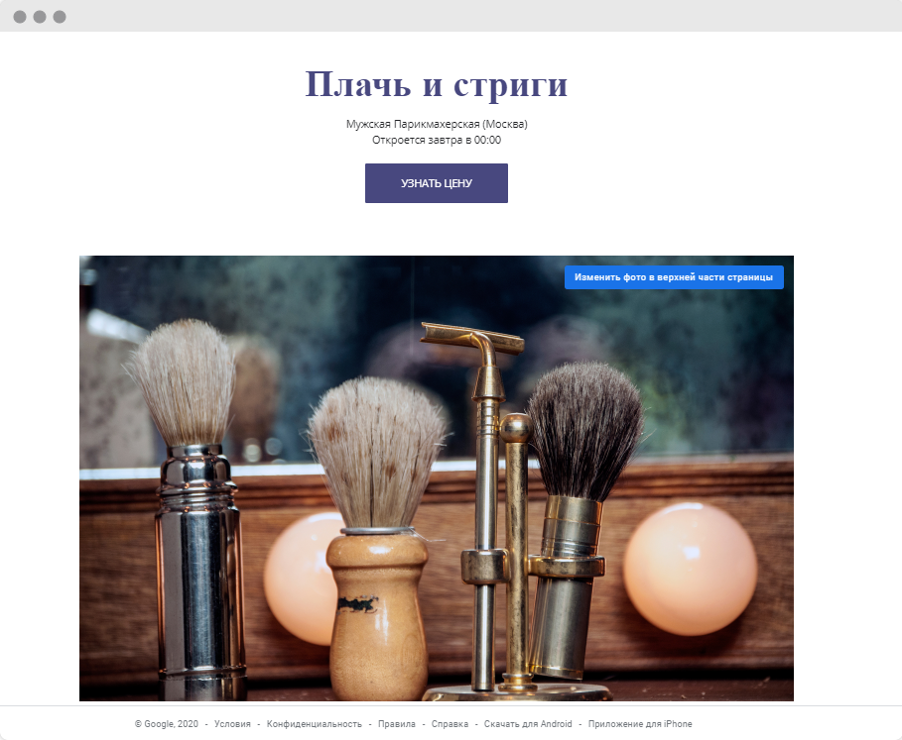
Филиалы
Мой бизнес — очень удобный сервис для управления сетью филиалов. Вы можете загружать и управлять несколькими предприятиями (при условии, что они соответствуют правилам) из объединенной учетной записи. Есть два способа внести информацию.
1. Добавлять филиалы по одному. Вносите данные по уже знакомой процедуре, а потом объедините их в сеть во вкладке «Управление адресами». Способ подходит для 2-3 компаний.
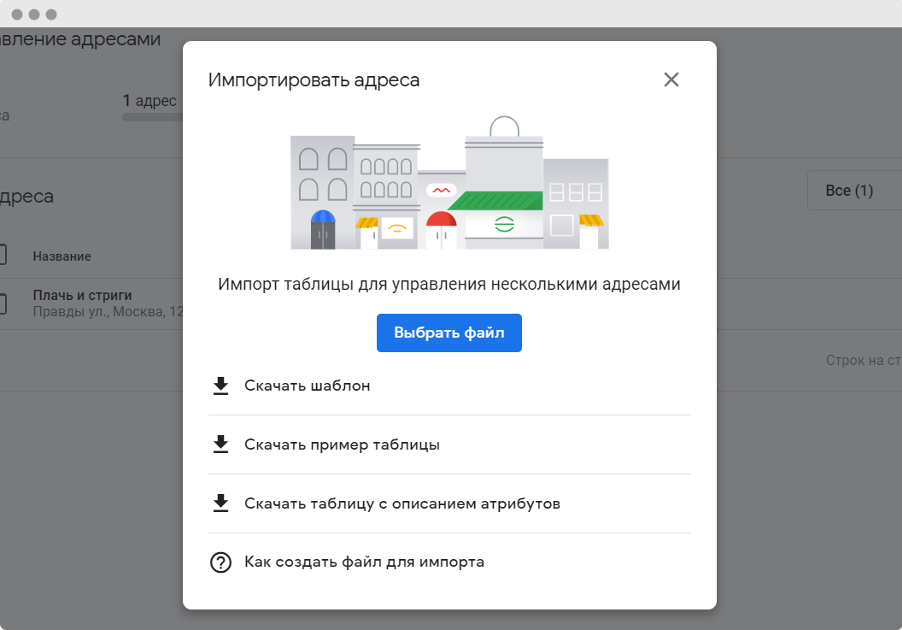
2. Использовать массовую загрузку. Если у вас более пяти точек, имеет смысл загрузить данные разом. Для этого скачайте шаблон таблицы (в формате XLSX или CSV ) и заполните его по образцу. Когда все сделали, заливайте на той же странице. Аналогичным образом можно редактировать существующие филиалы.
Управлять филиалам проще с помощью сервиса Repometr. Он поможет обновить информацию во всех точках продаж сразу, без сложных таблиц и загрузки файлов. Изменения вносятся в личном кабинете сервиса и сохраняются в карточке компании.
Время
открытия
Когда будете готовы, укажите дату открытия. Эта информация появится в карточке компании и, возможно, к тому времени вы уже будете обладать небольшой армией поклонников.
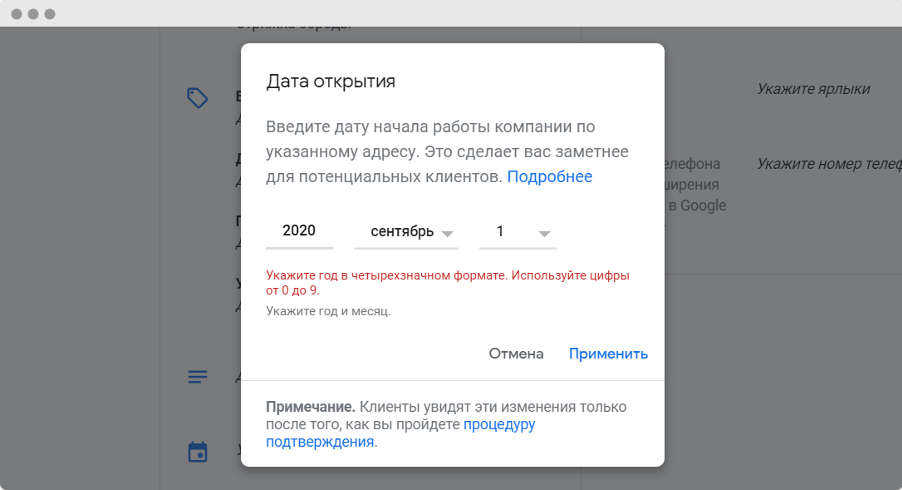
Что делать после регистрации
Не стоит забывать, что аудитория может
самостоятельно добавлять информацию: уточнять данные о компании, загружать фото
и комментировать качество товара или сервиса. После регистрации работа не
заканчивается: следите за отзывами, изучайте статистику и актуализируйте
данные, чтобы привлекать больше пользователей.
Контролируйте
отзывы
Одна из самых важных функций кабинета — раздел
отзывов. Создатели системы поощряют компании взаимодействовать с клиентами
независимо от «температуры» отзыва. Чтобы подтолкнуть пользователя к
комментированию, вы можете предоставить ему готовую ссылку.
Как это сделать:
- найдите карточку компании в поиске или картах;
- нажмите кнопку «Написать отзыв»;
- появится всплывающее окно, скопируйте его адрес, он будет выглядеть примерно так: https://www.google.ru/search?ie=UTF-8&q=%D0%B1%D0%B0%D1%88%D0%BD%D1%8F%20%D1%82%D1%83%D0%BB%D0%B0#lrd=0x4134407c522ac869:0xa8aecc4b3ed76390,3,,,
- используйте сервис сокращения ссылок, чтобы сделать URL красивым и аккуратным;
- отправляйте ссылку на отзыв клиентам по SMS, электронной почте, в социальной сети.
В том же кабинете вы можете следить за
отзывами, отвечать пользователям от лица компании, благодарить за хорошие
ответы и разбираться с негативом. Вся переписка сохраняется в сервисе.
Не все отзывы могут вам понравиться. Если
пользователи перешли черту, попросите модератора удалить комментарий. Чистке
подлежат заведомо ложные комментарии, оскорбления, а также спекуляции на тему
нарушения закона, расовой или иной нетерпимости. На такие отзывы вы можете
пожаловаться с помощью функционала сервиса.
Важно! Отзывы от пользователей в GMB становятся доступны всему интернету Repometr разработал умную систему получения отзывов с предварительным просмотром. Отправляйте аудитории специальный QR-код, и вы сможете видеть и отвечать на комментарии до публикации.
Следите за статистикой
За несколько лет Google построил огромную
аналитическую систему. Поисковая сеть знает о пользователях буквально все,
вплоть до устройства и постоянного места жительства. Часть этих данных доступны
для анализа в Мой бизнес. Сервис хранит сведения о действиях посетителей за
последний квартал и отслеживает динамику по неделям, месяцам и кварталам.
Данные подтягиваются как по организации, так и по отдельному филиалу.
Что можно узнать из раздела «Статистика»:
- Поисковые запросы. В этом
разделе представлен топ запросов, по которым ищут компанию в поисковой
сети. - Как клиенты нашли компанию. Информация о том, по какому типу запроса пользователи нашли
карточку компании: посредством прямого («парикмахерская стриги и плачь»),
категорийного («барбершоп в мытищах») или продуктового объявления (
«стрижка полубокс»). - Действия клиентов. Вы
получите краткий отчет о поведении пользователей: что они делают после
знакомства с профилем, переходят ли на сайт, как прокладывают маршрут в
картах, звонят ли по телефону. - Маршруты. Вы узнаете,
откуда приходят клиенты. Запросы разбиты по почтовому индексу, населенному
пункту и району. - Телефонные звонки. Здесь вы
узнаете статистику по звонкам из карточки компании. Данные сортируются по
дням и часам. - Фотографии. В разделе
показано, сколько просмотров набрали изображения.
Не забывайте заглядывать в кабинет статистики,
чтобы получать больше информации о поведении покупателей и корректировать
стратегию продвижения.
Актуализируйте информацию
Организация живет своей жизнью: меняется адрес, график работы, расширяется ассортимент, открываются новые филиалы. Все новшества должны оперативно переноситься в аккаунт Мой бизнес. Иначе недовольные пользователи резко понизят рейтинг компании, оставят негативные отзывы и уронят доверие к компании. Чтобы избежать печальных последствий, регулярно заходите в профиль и GMB и обновляйте данные в связи с новыми вводными.
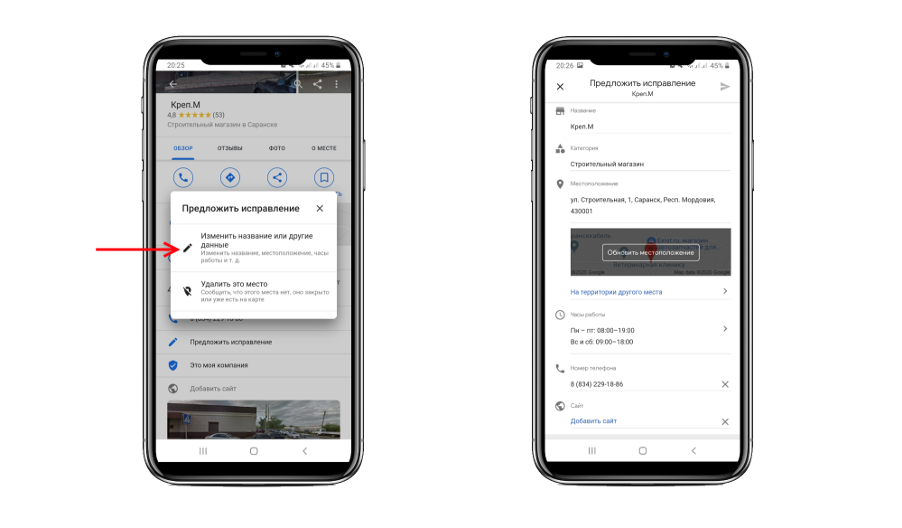
Также карточку пополняют рядовые пользователи
— клиенты. Они могут вносить правки, вплоть до нового названия, предлагать
адрес, телефон, загружать фотографии. Эту информацию может подтвердить или
отклонить владелец страницы. Следите за тем, чтобы правки от пользователей
соответствовали действительности и по возможности не оставляйте последнее слово
за ними.
Рекомендации по ведению Мy Business: как добиться
максимума
- Перед регистрацией внимательно прочитайте информацию в этой статье и в разделе «Справка».
- Полностью заполните профиль, чтобы использовать все возможности сервиса.
- Добавьте краткое описание компании в карточке. И да, текст можно оптимизировать!
- Разместите фотографии и видео компании. Следите за качеством, плохие визуалы уведут пользователя к конкурентам.
- Регулярно проверяйте вкладку «Отзывы», обязательно отвечайте на новые комментарии по мере их поступления, независимо от того, положительные они или отрицательные.
- Автоматизируйте работу с Мой бизнес и геосервисами с помощью сервиса Repometr. Умная система поможет контролировать отзывы, вносить изменения и освободить время под решение более важных задач. Регистрируйтесь на сайте Repometr и скачивайте демоверсию (https://repometr.com/registration/).
Регистрация в сервисе Гугл, создание аккаунта
Для начала регистрируем аккаунт в сервисе Google, заводим почту и авторизуемся. Это необходимо сделать для идентификации и дальнейшей работы с Google Мой Бизнес.
Вход в личный кабинет Гугл Мой Бизнес
Добавление организации в Гугл Мой Бизнес
Вводим название вашей компании, желательно указывать название бренда. Например организация «ООО Мясокомбинат Березка», следует указывать сокращенное название «Березка» или «Мясокомбинат Березка». Если ваша организация уже добавлена, следует выбрать ее из выпадающего списка и получить доступ к уже добавленной отметке.
Название организации в Гугл Мой Бизнес
Если нет подходящей отметки, добавляем название и нажимаем на кнопку «Далее»
Вид деятельности организации в Гугл Мой Бизнес
Следующим шагом будет выбор направления деятельности, подходящей для вашей организации, начните вводить ключевые значения и выберите одну из выпадающего списка (если затрудняетесь ответить, укажите просто производство или интернет-магазин, в дальнейшем информацию можно поменять)
Местоположение организации в Гугл Мой Бизнес
Выбираем пункт «Да» и нажимаем «Далее». Таким образом мы даем разрешение на участие в поиске, организация будет появляться на Google Картах и в Поиске, когда пользователи будут искать вашу компанию.
Адрес организации в Гугл Мой Бизнес
Вводим фактический адрес организации или офис. Важный момент с добавлением организаций из Москвы и Санкт-Петербурга, при выборе в пункте «Область», нужно указывать Москва или Санкт-Петербург, иначе отметка не сможет пройти модерацию. Нельзя указывать Московская или Ленинградская область.
Если вашей информации не достаточно для определения местоположения, вам придется указать точку на карте вручную
Территория обслуживания организации в Гугл Мой Бизнес
Далее выбираем пункт, подходящий для вашей организации (Являетесь ли вы сетевой организацией или локальной с одним офисом или пунктом выдачи)
Указываем территорию обслуживания, например Россия или Санкт-Петербург. В случае если вы работаете только в своем городе и осуществляете доставку по области и близлежащие районы, следует указать несколько территорий показов. На скриншоте указаны две области показов, Санкт-Петербург и Ленинградская область.
Контактная информация организации в Гугл Мой Бизнес
Добавляем контактные данные, номер телефона организации (важно иметь к нему доступ) и ссылку на ваш сайт. В случае отсутствия сайта, вы можете сгенерировать небольшую web-страничку с информацией о вашей организации.
Завершаем настройку, выбираем пункт «Да» и публикуем отметку в сервисе Google Мой Бизнес.
Подтверждение в Гугл Мой Бизнес
Указываем контактное лицо и нажимаем кнопку отправить. После чего необходимо дождаться официального ответа с кодом подтверждения (Почта придет в бумажном формате по указанному фактическому адресу), обычно это занимает 2 недели. В случае если письма нет, вы можете написать в техподдержку GMB и попросить активировать через телефон. Есть несколько способов активации, самый быстрый занимает 3 часа. За подробностями можете написать нам для получения рекомендаций.
Пока мы ждем код подтверждения, можно начать заполнение профиля организации. Нажимаем на вкладку «Еще» и нажимаем на кнопку «Позже». Что бы вернуться к данному пункту вам необходимо зайти в свой профиль в GMB
Наполнение информацией в Гугл Мой Бизнес
Указываем дни работы организации и добавляем часы работы, после чего нажимаем на кнопку «Сохранить»
Далее я рекомендую включить функцию «Обмен сообщениями», это позволит вашим клиентам писать сообщения через профиль компании в специальном приложении для смартфонов Google Мой Бизнес.
Добавляем описание вашей организации, ограничения 750 символов. Следует обратиться к вашим копирайтерам для написания красивого и информативного описания, что бы пользователь понимал чем занимается ваша организация и принял положительное решение о сотрудничестве.
Добавьте несколько фотографий вашей организации, фото офиса или ваших сотрудников.
Завершите публикацию информации в отметке, нажав на копку «Продолжить». После чего, вас перенаправит в личный кабинет Гугл Мой Бизнес.
Личный кабинет Гугл Мой Бизнес
И так, мы подошли к наполнению информацией отметки. Пока профиль не пройдет подтверждения, он не будет отображаться в поиске. Подтвердить данные вы сможете в любой момент, нажав на кнопку «Подтвердить»
Редактирование данных в личном кабинете Гугл Мой Бизнес, раздел «Категории»
Заполняем информацией вашу отметку, первым делом следует добавить категории по которым вас будут находить клиенты. Следует указать минимум 5 категорий.
Чем больше категорий вы укажете, тем больше клиентов смогут найти вашу организацию. Важно добавлять соответствующие вашей тематике категории.
Редактирование данных в личном кабинете Гугл Мой Бизнес, раздел «О компании»
Далее мы добавляем все соответствующие пункты для вашей организации, указываем способы оплаты и варианты с доставкой.
Редактирование данных в личном кабинете Гугл Мой Бизнес, раздел «Дата открытия»
Последними данными идут «описание организации» и «дата открытия», вносим корректировки и публикуем информацию. Чем больше информации вы добавите, тем больше показов будет у вашей отметки, больше показов = больше переходов на сайт = больше клиентов.
Редактирование данных в личном кабинете Гугл Мой Бизнес, вкладка «Фотографии»
Следует подготовить заранее фото-контент, в зависимости от сферы деятельности варианты предложенной информации могут отличаться. Например в данной категории есть вкладки «Товар», «Меню» и тд. Чем ярче и красочней фотографии, тем лучше.
Редактирование данных в личном кабинете Гугл Мой Бизнес, вкладка «Услуги»
Данный пункт отвечает за дополнительные опции в категориях показов, в каждой услуге вы можете добавить описание и стоимость. Ниже поэтапно я описал способ добавления услуги.
Гугл Мой Бизнес отзывы, работа с рейтингом и ответами
В данном пункте меню вы можете отвечать на отзывы от имени организации, давать обратную связь вашим клиентам. Для удобства есть вкладки с отзывам, на которые вы еще не ответили или наоборот
Редактирование данных в личном кабинете Гугл Мой Бизнес, вкладка «Отзывы»
И так, пишем ответ под каждым отзывом и благодарим автора, за то, что нашел время для написания. Нажимаем на кнопку «Ответить». Каждый ответ будет подписан, как официальный ответ. Старайтесь быть вежливыми в любой ситуации, не забывайте про правила хорошего тона. В этой статье приведены различные ответы на отзывы клиентов
Если отзыв выглядит подозрительно, следует уточнить у автора контактные данные для идентификации, в дальнейшем это поможет с удалением отзыва. Статья про удаление негативных отзывов.
Гугл Мой Бизнес, статистика и подробная информация
Внутри Гугл Мой Бизнес есть своя подробная статистика со всеми действиями пользователей при поиске вашей организации. Вы можете понять какие сервисы привели пользователя в вашу отметку. Данный пункт наглядно показывает результаты вашей работы. После того, как вы заполнили отметку и ее опубликовали, справочник начинает собирать все данные и действия.
Выводы и рекомендации
Принимая во внимание все вышеизложенные ресурсы для управления репутацией, делаем вывод, что тут важным считается правильный подход и своевременная работа над имиджем компании в интернете. Важно постоянно мониторить изменение информации в интернете: общаться полноценно с клиентами, наглядно и в открытую решать проблемы и искать компромиссы. Итак, теперь вы знаете как добавлять вашу организацию в Гугл Мой Бизнес. P.s. по ссылке можно узнать, как ответить на отзыв клиента и увеличить продажи на 18%?, а вот тут приведены 57 ответов на отзывы.
.

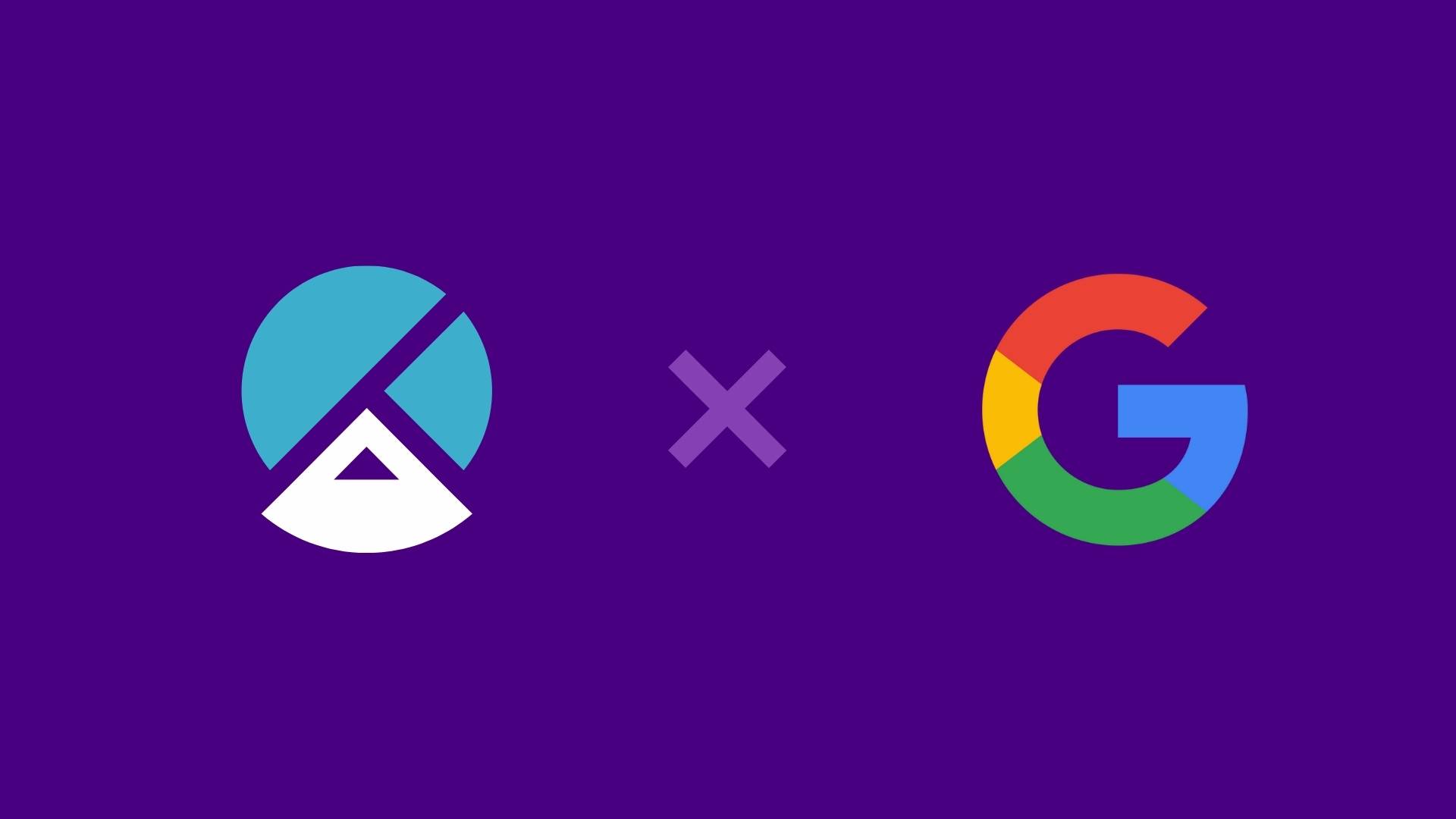
Содержание
Гугл Бизнес помогает владельцам компаний в продвижении в сети, а обычным пользователям облегчает поиск товаров и услуг. Раньше предпринимателям приходилось работать в отдельных аккаунтах Google+ и Гугл Карты. Теперь эти два инструмента объединились в один – Google My Business. Рассказываем, зачем он нужен и как функционирует.
Что такое Google Мой Бизнес
Google Мой Бизнес – бесплатный сервис, с помощью которого можно разместить информацию о компании в интернете, не прибегая к созданию сайта. В нем дают подробное описание бизнеса:
- наименование компании;
- фото;
- метку на карте;
- адрес, контакты, часы работы;
- отзывы и оценку;
- ссылку на сайт при наличии.
Вся эта информация появляется в поиске и в картах Google.
У Google My Business есть полезный инструмент – статистика. Она отражает динамику и источники посещения профиля компании. Однако статистика Google не такая полная, как в сквозной аналитике Calltouch. Подключите ее, если у вас есть сайт. Инструмент предоставит детальную статистику по всей воронке продаж, объединит данные рекламных площадок и покажет, какие маркетинговые каналы приносят больше дохода.
Сквозная аналитика Calltouch
- Анализируйте воронку продаж от показов до денег в кассе
- Автоматический сбор данных, удобные отчеты и бесплатные интеграции
Узнать подробнее
Google Мой Бизнес помогает привлекать клиентов: часто люди выбирают самое близкое и доступное по геолокации место. Видя вашу компанию на карте и зная, что она находится недалеко, они с большей вероятностью выберут ее среди конкурентов.
Зачем нужен Google My Business
Собственного сайта или аккаунта в социальных сетях недостаточно для продвижения бизнеса в интернете. Пользователи часто ищут информацию на картах, чтобы увидеть компании, расположенные поблизости, почитать отзывы о них, познакомиться с их предложениями.
Активность на таких сервисах высокая – люди ценят время и не хотят тратить его на посещение сайтов и звонки. Карты позволяют сделать все в одном месте: найти компанию, узнать о ней, заказать услугу или товар.
Google My Business объединяет функционал Гугл Карт и Google+, помогая организациям в продвижении и поиске новых клиентов.
Факторы ранжирования карточки организации в GMB
Карточки компаний отображаются в блоке GMB на странице поиска и в Google Картах. Ранжирование их позиций зависит от:
- Релевантности поисковому запросу. Сервис учитывает, насколько информация в карточке соответствует запросам пользователей.
- Геолокации. Google определяет местоположение человека, если он открыл доступ к этой информации. На основании геопозиции поисковая система предлагает объекты, расположенные поблизости. Фактор расстояния работает не всегда: иногда в приоритете оказываются более релевантные, но отдаленные компании.
- Отзывов об организации. Сервис учитывает характер комментариев на странице, оценки и имидж бренда.
Как добавить компанию
Чтобы создать профиль в GMB:
- Создайте аккаунт Google или залогиньтесь в уже существующем. Он будет связан со страницей компании.
- Перейдите в раздел Google Мой Бизнес и нажмите «Начать».
- Введите название компании.
- Добавьте адрес офиса, торговой точки или филиала. Если вы занимаетесь доставкой товаров, поставьте галочку в окне ниже.
- Укажите сферу деятельности.
- Добавьте адрес сайта и телефон.
- Выберите вариант подтверждения или нажмите «Позже».
Способы верификации: Почтой России, по телефону или e-mail. Если вам неудобно принимать звонок и не хочется ждать письмо в течение 1–2 недель, воспользуйтесь последним вариантом:
- Укажите адрес электронной почты и нажмите кнопку «Отправить».
- Вам будет выслано письмо с кодом, который действителен в течение 30 дней со дня отправки.
- Получив письмо, перейдите в свой аккаунт GMB и выберите организацию, которая проходит верификацию.
- Введите код в поле.
Как добавить филиал
Если у вас несколько филиалов, укажите их в GMB. Войдите в систему и откройте вкладку «Мой бизнес». Найдите раздел «Филиалы» и кликните кнопку «+». Добавьте информацию о новой точке.
Каждый филиал должен иметь уникальный код. В разделе «Информация» выберите поле «Расширенные сведения». В нем будет строка с названием «Код филиала». Вы можете вписать в нее название компании и порядковый номер филиала – это и будет кодом.
Если у вас более 10 филиалов, импортируйте их данные из таблиц XLS, XLSX, CSV. Скачайте шаблоны таблиц из интерфейса Google Мой бизнес.
Вы можете сгруппировать филиалы при помощи опции «Ярлыки», информацию о которых также добавляют в «Расширенные сведения». Они нужны, чтобы находить адреса в интерфейсе GMB. К каждому филиалу можно указать не более 10 ярлыков.
Как продвигать карточку компании
Укажите как можно больше информации о вашем бизнесе, чтобы клиентам легче было вас найти и выйти на связь. Не забудьте указать атрибуты: например, «Летняя терраса» и «Бесплатный Wi-Fi».
Убедитесь, что вся информация заполнена точно и достоверно. Любой человек может предложить исправления, поэтому:
- Заполните профиль в деталях, чтобы не вынуждать посторонних людей вносить необходимые сведения.
- Регулярно проверяйте актуальность данных и отсутствие ошибок.
По данным Google, компании, у которых в профиле есть фото, получают на 35% больше переходов на сайт и на 42% больше построенных маршрутов до точки в Google Картах. Добавьте фотографии экстерьера и интерьера, даже если вы не развлекательное заведение, – так посетителям будет проще понять, что они на верном пути. Требования к снимкам: размер не менее 720х720 px, формат JPG или PNG.
Оптимизация карточки Google Мой Бизнес
Записи
В них размещают новости и анонсы, рассказывают о товарах, услугах и спецпредложениях. Записи могут содержать текстовое описание, фотографии и видео. Это хороший способ позвать гостей на открытие нового кафе или магазина, на лекцию или встречу. Мероприятие будет отображаться в карточке вашей компании в поиске.
Чтобы создать запись:
- Войдите в личный кабинет и выберите филиал, к которому относится новость.
- Нажмите «Создать записи» и выберите тип.
- Заполните все необходимые поля.
- Используйте функцию «Просмотр», чтобы убедиться в правильности результата. Если все на своем месте, нажмите «Опубликовать».
Не упускайте возможность проинформировать пользователей о распродаже, очередной записи в блоге, новом продукте или достижении компании.
В Google доступен поиск по эмодзи – они индексируются наравне с текстом. Если хотите подняться в результатах выдачи и привлечь молодую аудиторию, используйте соответствующие событию эмодзи: фейерверки, иконки бургера и напитков, изображения людей и животных. Разбейте текст на абзацы – так его будет удобнее читать. Добавьте цепляющие подзаголовки, которые привлекут внимание посетителя.
Общение
Представители компании могут общаться с клиентами в чате. Переписка положительно влияет на имидж бренда и позиции в поисковой выдаче.
В разделе «Сообщения» вы можете:
- самостоятельно отвечать на вопросы пользователей;
- включить автоответчик, который будет отправлять заготовленные ответы.
Установите доверительный контакт с клиентом: не запрашивайте у него конфиденциальную информацию, избегайте навязчивой рекламы и спама. Постарайтесь оперативно отвечать на каждое сообщение.
Чтобы отключить чат, отправьте слово STOP. Удалить отдельного собеседника можно словом IGNORE, а сообщить о спаме – словом SPAM. Для получения инструкций отправьте HELP.
Для удобства использования сервиса Google предлагает мобильное приложение Allo, в котором предусмотрены разные функции для общения с аудиторией.
Отзывы
Побуждайте покупателей оставлять отзывы – это улучшает ранжирование компании и повышает лояльность потенциальных клиентов. Согласно исследованию, 97% потребителей читают отзывы о местном бизнесе. 85% опрошенных верят тому, что пишут о компаниях в сети, а 73% выбирают бренды с положительными отзывами.
Обновления
Постоянно актуализируйте информацию в профиле, обновляйте часы работы, фото и видео. Это помогает Google продвигать вас в выдаче.
Как получить больше положительных отзывов, не нарушая правила
Положительные отзывы – основополагающий фактор для привлечения пользовательского внимания. Они убеждают новых клиентов в том, что выбранной компании можно доверять. Есть несколько способов получить положительные отзывы.
Обратитесь к лояльным клиентам
Постоянные покупатели – самая лояльная аудитория. Как правило, они готовы помочь. Создайте для них дополнительную мотивацию: попросите написать отзыв, предложите бонусы. Например, пообещайте небольшую скидку за обратную связь. Это значительно повысит шанс того, что человек напишет хороший комментарий.
Свяжитесь с людьми, которые взаимодействуют с вами в соцсетях
Есть специальные инструменты для отслеживания отзывов в социальных сетях. Они анализируют частоту упоминания бренда, мониторят контекст упоминания, показывают мнение пользователей о продукции. Найдите клиентов, которые уже опубликовали отзывы о вашей компании на своих страницах в соцсетях. Поблагодарите их за оставленное мнение и попросите написать отзыв на Google Картах. В качестве поощрения предложите скидку или бонус.
Поддерживайте активное присутствие в соцсетях и делитесь отзывами клиентов
Потребители часто забывают давать обратную связь, даже если они полностью удовлетворены продуктом или сервисом. В результате компания теряет потенциальные положительные отзывы и медленнее набирает репутацию.
Хороший способ напомнить о себе – поделиться мнением людей, которые уже рассказали о вас в соцсетях. Чем чаще покупатели видят отзывы о вашей компании, тем выше шанс, что они тоже не забудут написать комментарий.
Стимулируйте клиентов оставлять отзывы
Когда люди сталкиваются с некомпетентным обслуживанием или низкосортным товаром, они пишут негативные комментарии. Для положительных отзывов тоже необходим стимул, и простого качества продукта здесь часто оказывается недостаточно.
Клиентов нужно удивлять в приятном ключе. Используйте для этого необычную продукцию, персональные предложения, скидки, подарки, вежливость и уважительное отношение. Можно организовать конкурс на лучший обзор и ежемесячно награждать победителей.
Как удалить отзыв в Google Мой Бизнес
Удалить отзыв можно только в том случае, если он нарушает правила политики Google. Владелец компании не может просто убрать комментарий из-за того, что он ему не нравится. Отзыв удалят, например, если он заказной – написан недобросовестными конкурентами и содержит ложную информацию. Однако владелец должен предоставить доказательства того, что комментарий не соответствует действительности.
Перейдите в раздел «Отзывы» на странице компании, выберите запись, которую вы хотите предложить к удалению, и кликните «Пожаловаться на отзыв».
Как работать с Google Мой Бизнес, чтобы привлечь клиентов
Чтобы сервис Гугл Бизнес помог в продвижении, тщательно заполните профиль компании, установите связь и как можно больше взаимодействуйте с аудиторией.
Оптимизируйте описание с использованием ключевых фраз
Детальная проработка семантики повышает релевантность карточки. Выберите ключевые запросы, по которым можно найти компанию, и используйте их в описании. Избегайте переспама: пользователь хочет получить представление о бренде, его преимуществах и продуктах, а не перечитывать набор ключей.
Выберите самые важные запросы
В этом помогут специальные сервисы. Например, PromoPult работает на привлечение клиентов и увеличение конверсии. Чтобы воспользоваться инструментом, зарегистрируйте в системе новый проект и включите автоподбор семантического ядра. PromoPult сформирует список ключевых фраз – выберите самые высокочастотные и используйте их для описания и продвижения компании.
Поддерживайте актуальность данных
Информация, представленная на сервисе, напрямую влияет на отношение потребителей к бренду. Своевременно обновляйте ее, чтобы держать клиентов в курсе событий. Если компания изменила номер телефона или адрес, открыла филиал, выпустила новый продукт – это должно отобразиться в карточке GMB.
Загружайте фотографии
Качественные снимки помогут покупателям оценить обстановку и внешний вид компании, покажут ассортимент и функционал продукции. Важно, чтобы фотографии были в приятных цветах и хорошем разрешении. Это обеспечивает эстетическую привлекательность бренда и формирует образ компании, которая заботится о своих клиентах.
Используйте видео
Видеоформат помогает разнообразить карточку бренда. На видео можно рассказать о новых партиях товаров, об услугах, показать офис или рабочие процессы. Кроме того, это самый простой способ объяснить, как добраться до вашей компании.
Работайте с отзывами
Ответы на отзывы демонстрируют вовлечение бренда. Благодарите клиентов за положительные комментарии. На отрицательные высказывания отвечайте конструктивно, разбирайтесь в ситуации и решайте проблему покупателя. Важно оперативно реагировать на отзывы: ответы через месяц и более не актуальны.
Используйте FAQ
В Google My Business клиенты могут оставлять вопросы по работе вашей компании. Когда человек заполняет форму, администратор карточки получает уведомление на почтовый ящик. Следите за этими уведомлениями: быстрый ответ на вопрос повышает лояльность аудитории, и клиент не успеет получить возможную некорректную информацию от других пользователей.
Для быстрого взаимодействия с клиентами на сайте вашей компании внедрите виджет обратного звонка Calltouch. Инструмент поможет пользователю оставить заявку на обслуживание. Специалист колл-центра свяжется с ним и оперативно решит проблему.
Виджет обратного звонка для сайта
- Повысьте конверсию сайта на 30%
- Новым клиентам 50 минут в подарок
Узнать подробнее
Если вопросов от пользователей нет, заполните раздел FAQ самостоятельно. Подготовьте часто встречающиеся вопросы, связанные с работой вашей организации, и ответьте на них.
Как отследить эффективность Google Мой Бизнес
В личном кабинете GMB есть раздел со статистикой. В нем вы увидите:
- как пользователи находят вашу компанию;
- откуда о ней узнают;
- переходят ли на сайт;
- из каких мест чаще всего прокладывают маршрут к вашему адресу;
- в какое время приходит основной поток пользователей;
- часто ли клиенты смотрят ваши фото.
Как связать аккаунт Google Бизнес с Adwords
Чтобы привязать аккаунт к Adwords:
- Перейдите в профиль Google Adwords.
- Нажмите на раздел «Кампании» – «+Кампания» и укажите тип формируемой кампании.
- Поставьте галочку напротив пункта «Добавить к моим объявлениям информацию о местоположении».
- Кликните на «Добавить адрес».
- Завершите работу кнопкой «Готово».
На странице Google появится подтверждение связи аккаунта с Google Adwords.
Как удалить компанию
Чтобы удалить аккаунт в GMB:
- Зайдите в десктопную версию GMB.
- Кликните на иконку аккаунта.
- Выберите раздел «Сведения».
- Нажмите на «Закрыть или удалить филиал» и после – «Удалить данные».
Дополнительные возможности Google Мой Бизнес
Создание бесплатного сайта
Эта возможность доступна компаниям, у которых нет своего сайта. Конструктор сайтов находится в боковом меню GMB. Нажмите на кнопку «Сайт», и сервис создаст одностраничный ресурс. Он будет заполнен информацией из раздела «Сведения». Вы можете самостоятельно выбрать тему оформления, настроить функцию кнопки под заголовком, изменить текстовые блоки.
Для сайта можно купить отдельный домен или настроить переадресацию с уже существующего ресурса – в этом случае новая страница заменит старый сайт с сохранением URL.
Добавление администраторов страницы
К аккаунту можно добавить пользователей с разными уровнями доступа: владелец, администратор, менеджер. Доверяя работу с карточкой наемным сотрудникам, вы будете знать, что они смогут редактировать основную информацию, загружать фото, отвечать на отзывы, но у них не будет полных прав на управление аккаунтом.
Настройка кнопки быстрого бронирования
Добавьте эту функцию в карточку вашей компании, чтобы клиенты могли забронировать столик в ресторане или номер в гостинице.
Как связаться с поддержкой
Связаться со службой техподдержки можно по ссылке. Порядок действий:
- Кратко опишите проблему, не более чем в 100 символах.
- Укажите категорию, к которой относится ваш вопрос, или кликните «Другое».
- Прочитайте справочную информацию, которая появится в ответ на запрос.
- Если ваша проблема не решена, нажмите «Дальше» и заполните форму – служба поддержки свяжется с вами по электронной почте.
Заключение
- Google Мой бизнес – сервис с большим набором функций для управления информацией о компании на картах и в поисковой системе Google.
- Он помогает организациям взаимодействовать с аудиторией. Сервис удобен для пользователей и предпринимателей: одним он помогает легко найти товар или услугу, другим – продвигать свой бизнес, оперативно реагировать на любые вопросы и обновлять данные.
- Для создания аккаунта в GMB авторизуйтесь или зарегистрируйтесь в Google, перейдите в раздел My Business и введите информацию о компании: название, контактные данные, часы работы, описание. В карточке можно размещать фото и видео, делиться с пользователями новостями и отвечать на комментарии клиентов.
Зарегистрироваться в качестве индивидуального предпринимателя может практически любой гражданин РФ или иностранец с российской пропиской. Специальных знаний для этого не требуется. Подать документы можно – в бумажном виде (лично или по почте) и в электронном – при помощи современных онлайн-инструментов. Например, на сайте ФНС, банка
Открытие
или через
специальный сервис
Деловой среды и Сбербанка.
Кто может зарегистрироваться в качестве ИП?
Вести предпринимательскую деятельность как ИП могут совершеннолетние граждане, не имеющие психических и других заболеваний, влияющих на дееспособность (для некоторых видов деятельности – не имеющие судимости). Несовершеннолетние от 14 до 18 лет могут зарегистрировать ИП с согласия их законных представителей или пройдя процедуру эмансипации – признания органами опеки или судом за несовершеннолетним, достигшим 16 лет, полной дееспособности.
Попадая под один из критериев, открыть ИП вправе: иностранные граждане, имеющие временную регистрацию или прописку на территории РФ, и лица без гражданства; женщины в декретном отпуске; пенсионеры; учредители ООО и официально трудоустроенные граждане, не работающие на государственной службе.
Пошаговая инструкция для регистрации ИП
1 Выберите коды видов деятельности по ОКВЭД
Профиль своей работы нужно подтвердить с помощью соответствующего ОКВЭД. Причем он может быть как основным профилем вашей работы, так и дополнительным.
ОКВЭД – Общероссийский классификатор видов экономической деятельности, в котором каждому виду деятельности соответствует числовой код. Подавая заявление о регистрации, будущий индивидуальный предприниматель указывает в нём коды ОКВЭД и таким образом сообщает госорганам, чем будет заниматься.
Важно!
Если выбранные виды деятельности относятся к социальной сфере и в особенности – связаны с работой с несовершеннолетними, для регистрации ИП понадобится справка об отсутствии судимости. Запросить её лучше заранее, так как ответ готовится в течение 30 дней.
Учитывайте также, что ИП не имеют права заниматься: производством и продажей алкоголя, военной и космической техники, лекарств; авиаперевозками; заграничным трудоустройством граждан; работой инвестиционных фондов и частных охранных предприятий. Некоторые виды деятельности потребуют оформления лицензии.
2 Выберите систему налогообложения
Индивидуальный предприниматель может выбрать общую систему налогообложения (ОСНО) или какой-то из специальных режимов: упрощённую систему (УСН), единый налог на вменённый доход (ЕНВД), единый сельскохозяйственный налог (ЕСХН) или патентную систему (ПСН).
• ОСНО применяется по умолчанию, если ИП не перейдёт на спецрежим. Разница между общей налоговой системой и спецрежимами в том, что на ОСНО выплачивается 3–5 разных налогов, а на спецрежимах – 1 или 2 налога.
• УСН работает в двух вариантах. УСН «Доходы» предполагает выплату единого налога в размере 6% от доходов. УСН «Доходы минус расходы» – выплату 15% от разницы между доходами и расходами. Годовой доход ИП при этом не должен превышать 150 млн рублей. Чтобы применять УСН, уведомление о переходе на этот спецрежим нужно приложить к пакету документов для регистрации ИП или подать в течение 30 дней после регистрации.
• ЕНВД юридически подходит не всем ИП – перечень видов деятельности, при которых можно применять данный режим, указан в Налоговом кодексе. ЕНВД предполагает выплату в качестве налога фиксированной суммы, которая зависит от разных показателей и также указана в Налоговом кодексе. С 1 января 2021 года режим отменят.
• ПСН – режим, при котором ИП вместо уплаты налога покупает патент, то есть разрешение заниматься конкретным бизнесом, на срок от 1 месяца до 1 года. Стоимость патента определяется государством. ПСН подходит для строго определённых видов деятельности, перечисленных в Налоговом кодексе.
• ЕСХН предназначен для ИП, более 70% доходов которых поступают от сельхозпроизводства. При ЕСХН выплачивается налог в размере 6% от разницы между доходами и расходами + НДС.
3 Заполните заявление по форме
Чтобы открыть ИП, не понадобится уставный капитал и сложные учредительные документы – достаточно заполнить заявление о госрегистрации физического лица в качестве индивидуального предпринимателя (форма Р21001). Скачать актуальную версию бланка можно на официальном сайте Федеральной налоговой службы (ФНС).
Форма заполняется чёрными чернилами от руки или на компьютере – шрифтом Courier New с высотой 18 пунктов – и подписывается заранее только в случае подачи документов онлайн с усиленной квалифицированной электронной подписью. При личной подаче заявление подписывается в присутствии инспектора налоговой службы, при подаче через доверенное лицо – в присутствии нотариуса.
4 Оплатите госпошлину
При подаче заявления на регистрацию ИП в электронной форме через портал Госуслуг, МФЦ или сайт ФНС госпошлину платить не нужно. В остальных случаях сумма пошлины составит 800 рублей.
Сформировать бланк квитанции можно при помощи сервиса ФНС или заполнить его вручную, узнав реквизиты регистрирующего органа. Оплатить – онлайн (на сайте ФНС или сайте Госуслуг), в банке или через банкомат.
5 Соберите пакет документов и подайте в регистрирующий орган
Зарегистрироваться в качестве индивидуального предпринимателя можно только по месту жительства или пребывания. Подать документы – онлайн или в бумажном виде.
Онлайн-подача
Подать документы онлайн можно через сайт ФНС или сайт Госуслуг с использованием усиленной квалифицированной электронной подписи (УКЭП). Получить УКЭП можно только в удостоверяющих центрах, аккредитованных Министерством цифрового развития, связи и массовых коммуникаций РФ.
В бумажном виде
• в МФЦ – многофункциональный центр госуслуг, который придётся посетить лично. Услугу регистрации ИП оказывают не все центры – заранее уточните, примут ли документы в выбранном отделении;
• в налоговую инспекцию, регистрирующую ИП по вашему месту жительства (пребывания), – лично или через представителя;
• по почте – письмом с объявленной ценностью и описью вложения по адресу налоговой инспекции.
Пакет документов для регистрации ИП включает в себя:
• оригинал паспорта или нотариально заверенные копии всех страниц – если документы подаёт доверенное лицо;
• копии всех страниц паспорта;
• заполненное заявление по форме Р21001;
• квитанция об оплате госпошлины;
• нотариально заверенная доверенность на имя представителя – если документы подаёт доверенное лицо будущего ИП;
• дополнительные документы – если заявление на регистрацию ИП подаёт несовершеннолетний.
Когда будут готовы документы?
Заявление рассматривается в течение 3 рабочих дней. Узнать, готовы ли документы, можно на сайте ФНС или в налоговой инспекции по месту вашего жительства (пребывания).
С 1 января 2017 года Свидетельство о регистрации ИП не выдаётся. А с 29 апреля 2018 года вообще не выдаются бумажные оригиналы документов, подтверждающих регистрацию ИП: теперь они существуют только в электронном виде. Вместо них ИП получают лист записи Единого государственного реестра индивидуальных предпринимателей (ЕГРИП) и уведомление о постановке на учёт физического лица в налоговом органе. Эти документы налоговая отправляет ИП на e-mail.
Если индивидуальному предпринимателю нужны бумажные копии документов, ему необходимо вместе с заявлением подать специальный дополнительный запрос. Получить их ИП сможет лично или через представителя по почте или в налоговой инспекции.
Возможные причины отказа в регистрации ИП
Налоговая откажет в регистрации ИП, если заявитель недееспособен, признан банкротом или уже зарегистрирован в качестве ИП. Бывают случаи, когда суд может наложить запрет на предпринимательство в отношении заявителя.
Ошибки при регистрации также могут послужить причиной отказа, например если заявление по форме Р21001 заполнено неправильно, ошибочно выбран регистрирующий орган или запрещённый вид деятельности.
Получив отказ, заявитель вправе подать документы повторно.
Мой Бизнес.РФ – национальный портал, направленный на всестороннее улучшение предпринимательского климата на территории Российской Федерации. Среди важных особенностей нацпроекта Министерство Экономического Развития РФ выделяет и ряд мер для поддержки предпринимательства (льготные ставки по кредиту, лизинг, помощь в финансовом, имущественном и образовательном планах), и теоретические консультации и трансформация избыточных и устаревших технологий в угоду новому оборудованию и обновленным требованиям. Доступ ко всем преимуществам портал открывает сразу после регистрации и прохождения теста, определяющего текущий опыт и желаемые в итоге результаты.
Краткое содержание статьи
- 1 Меры поддержки для начинающих предпринимателей
- 2 Регистрация на официальном сайте, прохождение теста и вход
- 3 Обзор личного кабинета
- 4 Региональные центры — как устроена их работа и какие услуги можно получить?
- 4.1 Зачем они нужны?
- 4.2 Какие услуги можно получить?
- 4.3 Чем еще полезны центры поддержки бизнеса?
- 5 Youtube-канал
Меры поддержки для начинающих предпринимателей
На портале для бизнесменов представлен разнообразный спектр сопроводительных мер и инструментов, направленных на помощь начинающим и опытным руководителям:
- Кредит по ставке 8,5%. Программа льготного кредитования стартовала в феврале 2019 года и рассчитана до 2024 года. Специальное предложение действует в 90 банках страны.
- Кредит под госгарантию. Если кредит с льготной ставкой недоступен из-за отсутствующего имущества для залога, государство может стать поручителем. Опция доступна владельцам малого и среднего бизнеса, а с помощью гарантии станут доступны суммы от 5 до 100 миллионов рублей.
- Кредиты под залог ИС и субсидии.
- Оборудование в льготный лизинг. Региональные лизинговые компании представлены в Татарстане, Башкортостане, Ярославской Области, и в Якутии. Вне зависимости от расположения лизингового центра преимущества везде одинаковые – льготные ставки, авансовый платеж от 0%, гибко настраиваемый график платежей, подстраиваемый под сезонность. Приобретается оборудование преимущественно промышленное для сельского хозяйства.
- Микрозаймы. Микрофинансовые организации предлагают суммы до 5 миллионов рублей на срок до 3 лет на срочные расходы (подправить кредитную историю, оформить бумаги, нарастить обороты). И, хотя ставка по кредиту станет выше, понадобится заметно меньше документов. А о залоге и поручительстве никто и не спросит.
- Субсидии при размещении ценных бумаг на бирже. Полноценная или частичная компенсация средств, потраченных на выпуск ценных бумаг, определяется порталом, как подвид льготного кредитования, но под иные нужды.
- Информационное консультирование. Раздел направлен на оказание услуг, связанных с помощью начинающим предпринимателям, еще не набравшимся смелости перед бюрократическими проволочками и страхами перед потерей денежных средств.
- Льготы при участии в Госзакупках. Идея со специальными торгами – не нова. Но на портале уже обрела новую жизнь. Разработчики предлагают бизнесменам участвовать в торгах без конкуренции в лице крупных предпринимателей.
Регистрация на официальном сайте, прохождение теста и вход
Оформить профиль на портале «Мой бизнес РФ» разработчики предлагают на главной странице – специальная текстовая форма состоит из 3 полей, куда придется ввести имя, номер мобильного телефона и e-mail. 
После ввода данных появится отдельный блок с вопросами, направленными на формировании целевой аудитории и организации дальнейшей помощи начинающим и действующим предпринимателям.
Тестирование состоит из 29 вопросов (список изредка меняется, порой становится больше или меньше). В основе – информация о месте проживания, образовании, текущей работе, будущих планах и идеях.
Чуть ближе к финалу тестирования появятся более узконаправленные вопросы – о том, какая ниша выбрана, сколько денежных средств понадобится на развертывание проекта и понадобится ли дополнительные знания и советы от тех, кто уже достиг серьезных результатов.
После разбора вопросов на электронную почту придет письмо с паролем и логином, которые необходимо использовать при авторизации.
Кроме анкеты бизнесмена на портале нашлось место и тестам для школьников, желающих оценить склонность к предпринимательству. Проходит тест на профпригодность за 10-15 минут, а дальше система определит предрасположенность и вынесет вердикт.
Ниже вы можете ознакомиться с некоторыми вопросами из теста:










После прохождения текста, вы получите результат о вашей готовности к предпринимательству.
Обзор личного кабинета
После авторизации с помощью пароля, переданного по электронной почте, в интерфейсе браузера появится доступ к новым разделам, недоступным без регистрации:
- Бесплатный доступ к базе знаний «Синергия». В разделе с теоретической информацией скрываются статьи и видеоролики о выборе ниши, о том, как работает поддержка фермеров и кооперативов, как реализовать задуманное и почему не стоит отказываться от мечты раньше времени. Новые данные появляются 2-3 раза в неделю и доступны без ограничений на просмотр. Для удобства добавлена кнопка «Избранное», разрешающая перенести тексты и видеоролики в отдельный раздел личного кабинета для быстрого доступа.
- Запись на мероприятия. Периодически в личном кабинете появляется раздел, разрешающий зарегистрироваться на вебинары и форумы, посвященные индивидуальному предпринимательству. Поданные заявки рассматриваются в течение 2-3 суток, а после участникам рассылаются данные о следующих тематических сборах.
- Меры поддержки. В разделе с «Поддержкой» собирается информация о льготах, скидках и специальных предложениях, рассчитанных на уже занятых бизнесменов и тех, кому требуется стартовый бюджет, оборудование или ценные знания.
- Профиль. В «Профиле» редактируется ФИО и адрес электронной почты, город и номер мобильного телефона для связи, а еще – вводятся данные о работе, образовании и пароле.И, как подсказывают разработчики, лучше сразу позаботиться о безопасности – потеря конфиденциальных данных не приведет ни к чему хорошему.
Региональные центры — как устроена их работа и какие услуги можно получить?
Сегодня количество центров, оказывающих помощь предпринимателям, растет как на дрожжах. На данный момент их количество по территории всей России — 55. В рамках программы господдержки малого и среднего предпринимательства к 2024 году планируется открыть около 100 таких объектов.
Зачем они нужны?
Основная цель открытия центров — вовлечение как можно большего процента населения в предпринимательскую среду (около 25 миллионов человек), популяризация стартапов, обучение необходимым навыкам и всестороння господдержка в стартапе. На эти цели государство планируется выделить из бюджета до 2024 года 23,9 миллиардов рублей.
Какие услуги можно получить?
По принципу работы центры «Мой Бизнес» — это аналог МФЦ «Мои документы». Разница лишь в том, что здесь обслуживаются будущие и действующие предприниматели. Такие многофункциональные офисы будут полезны потенциальным бизнесменам, а особенно для пенсионеров, студентов, выпускников детских домов, людей с инвалидностью, для которых предусмотрены особые программы поддержки и обучение.
В таких «островках помощи» по принципу одного окна можно обратиться с заявление, получить документы и государственные услуги от следующих инстанций:
- ФНС;
- Федеральная служба судебных приставов;
- Росреестр;
- ФСС;
- Росимущество;
- Муниципальные и региональные органы власти.
К тому же в организациях можно получить финансовую поддержку от:
- Центров поддержки предпринимательства;
- Региональных гарантийных фондов;
- Микрофинансовые и кредитные организации;
- Центры инноваций социальной сферы.
Здесь можно подать документы на получение финансовой помощи от государства в виде грантов, субсидий и льгот, оформить кредитную заявку.
Кроме того здесь можно:
- Оформить ЭЦП;
- Поставить ККТ на учет;
- Открыть расчетный счет;
- Подобрать помещение;
- Получить содействии в экспорте продукции;
- Получить помощь в получении необходимого оборудования в лизинг и многое другое.
Чем еще полезны центры поддержки бизнеса?
- Аренда конференц-залов для проведения переговоров, презентаций и деловых встреч. Инфраструктура, доступная для свободного использования, не отстает от зарубежных аналогов – в центрах доступны места для переговоров, оборудованы комнаты для проведения конференций и презентаций.
- Зоны коворкинга и Free Wi-Fi. Свободный доступ к интернету и зоны для общения и работы – важная часть процесса каждого центра. Это незаменимое решение для тех предпринимателей, которые еще не обзавелись собственным офисом.
- Госрегистрация по принципу «единого окна». В офисах действует правило о вовлечении в предпринимательство с минимальным количеством бюрократических действий. Под «Одним окном» понимается обработка всех документов и передача важной информации без лишней беготни, а сразу и в одном месте.
- Наставничество в открытии и развитии своего дела. Консультации полны советов и рекомендаций. И от тех, кто уже достиг серьезных высот, и от тех, кто спешит поделиться важными нюансами в юридическом, финансовом и экономическом планах.
- Открытие детских комнат. В каждом центре планируется открыть детские комнаты. Эта мера призвана помочь в стартапах мамам в декрете.
- Проведение бесплатных мастер-классов и форумов. Здесь регулярно проводятся вебинары, семинары, тренинги и форумы предпринимателей.
- Налоговое консультирование.
Youtube-канал
Кроме личного кабинета с базой знаний портал, посвященный предпринимательству, разрешает просматривать тематические ролики и на YouTube. На канале записи появляются с той же периодичностью, что и на сайте – 2-3 раза в неделю.
А в качестве обсуждения поднимаются все те же вопросы – о процентных ставках, о мерах поддержки, и взгляде женщин на проблемы в предпринимательской среде. Отдельное место в контенте на YouTube занимает стартап-реалити, где начинающие предприниматели вынуждены демонстрировать навыки и мастерство в надежде выиграть главный приз и реализовать мечты.
Рекомендую:
- Фундаментальный анализ акций: понятие, как проводить, методы, показатели, мультипликаторы, книги, сайты
- Яндекс Маркет партнер: обзор партнерской программы для вебмастеров, личный кабинет, регистрация
- Как купить акции Сбербанка физическому лицу и получать дивиденды: плюсы, цена акций, дата отсечки
- Акции Роснефть — цена, динамика, график, дивиденды, как и где купить физическому лицу
- Дикиди Бизнес: обзор сервиса, функционал, регистрация и вход, настройка онлайн записи
Подпишитесь на нашу рассылку:
100% полезный контент и никакого спама!
Мы в соцсетях:
- Об авторе
- Недавние публикации
● Образование: высшее, ТГТУ, менеджмент организации, управление рисками и страхование
● интернет-предприниматель, блогер;
● практикующий инвестор (с 2017 года инвестирую в акции, ПИФы, ETF-фонды);
● эксперт по фрилансу и управлению личными финансами.
● живу на пассивный доход (пришла к этому с нуля)